221S6. TR Kullanıcı el kitabı 1 Müşteri Hizmetleri ve Garanti 24 Sorun Giderme ve SSS'lar 29
|
|
|
- Esin Neyzi
- 6 yıl önce
- İzleme sayısı:
Transkript
1 221S6 TR Kullanıcı el kitabı 1 Müşteri Hizmetleri ve Garanti 24 Sorun Giderme ve SSS'lar 29
2 İçindekiler 1. Önemli Güvenlik önlemleri ve bakım İşaretler Ürün ve paketleme malzemesinin atılması Monitörü ayarlama Kurulum Monitörü çalıştırma VESA Montajı için Taban Takımını Çıkarın USB bağlantılı ekrana giriş USB bağlantılı ekranı kullanma Teknik Özellikler Çözünürlük ve Ön Ayar Modları Güç Yönetimi Yönetmenlik Bilgileri Müşteri Hizmetleri ve Garanti Philips Düz Panel Monitörlerin Piksel Hata Politikası Müşteri Sorunları & Garanti Sorun Giderme ve SSS'lar USB bağlantılı ekran SSS'leri...29
3 1. Önemli 1. Önemli Bu elektronik kullanıcı kılavuzu Philips monitörü kullanan herkes için tasarlanmıştır. Monitörünüzü kullanmadan önce bu kullanıcı el kitabını okumak için zaman ayırın. Monitörünüzün kullanılmasıyla ilgili önemli bilgi ve notlar içermektedir. Bu Philips garantisi, ürün, amaçlanan kullanımı için uygun bir biçimde ve işletim talimatlarına uygun olarak kullanıldığı ve satın alma tarihi, satıcının adı ve ürünün model ve üretim numarasını belirten orijinal fatura ya da ödeme makbuzunun sunulması halinde geçerlidir. 1.1 Güvenlik önlemleri ve bakım Uyarılar Bu belgede belirtilenlerin dışında kontrol ve ayar yapılması veya yönetmenliklerin kullanılması şok, elektrik çarpma tehlikesi ve/veya mekanik tehlikelere sebep olabilir. Bilgisayar monitörünün bağlantısını yaparken ve kullanırken bu talimatlara uyunuz. Çalıştırma Lütfen monitörü doğrudan güneş ışığı, çok güçlü parlak ışıklar ve diğer ısı kaynaklarından uzak tutun. Uzun süre bu tür ortama maruz kalması, monitör renginin bozulmasına ve monitörün hasar görmesine neden olabilir. Havalandırma deliklerine düşebilecek ya da monitörün elektronik aksamının düzgün soğutulmasını önleyebilecek herhangi bir nesneyi kaldırın. Kasa üzerindeki havalandırma deliklerini kapatmayın. Monitörü yerleştirirken elektrik fişine ve prize kolay erişilebildiğinden emin olun. Monitörü elektrik kablosunu veya DC güç kablosunu ayırarak kapatıyorsanız, elektrik kablosunu veya DC güç kablosunu normal çalışması için takmadan önce 6 saniye bekleyin. Lütfen her zaman Philips tarafından onaylı güç kablosunu kullanın. Eğer güç kablonuz kayıpsa, lütfen bölgenizde bulunan servis merkezi ile temasa geçiniz. (Lütfen Müşteri Desteği Tüketici Bilgi Merkezine başvurunuz) Monitörü çalışırken titreşime veya sert darbelere maruz bırakmayın. Çalıştırma veya nakliye sırasında monitöre vurmayın veya monitörü düşürmeyin. Bakım Monitörünüzü olası hasarlardan korumak için LCD paneline aşırı basınç uygulamayın. Monitörünüzü taşırken kaldırmak için çerçeveden tutun; elinizi veya parmaklarınızı LCD panelinin üzerine yerleştirerek monitörü kaldırmayın. Uzun süre kullanmayacaksanız monitörün fişini prize takılı bırakmayın. Hafif nemli bir bez kullanarak temizlemeniz gerekiyorsa, monitörü prizden çıkarın. Elektrik kesildiğinde ekran kuru bir bez kullanılarak temizlenebilir. Ancak monitörünüzü temizlemek için alkol veya amino bazlı sıvılar gibi organik çözeltileri asla kullanmayın. Elektrik çarpmasına engel olmak veya sete kalıcı hasar verilmesini önlemek için monitörü toza, yağmura, suya veya aşırı nemli ortamlara maruz bırakmayınız. Eğer monitörünüz ıslanırsa, mümkün olan en kısa sürede kuru bir bez ile temizleyiniz. Eğer monitörünüze yabancı cisim veya su girerse, lütfen hemen kapatın ve güç kablosunu prizden çıkarın. Ardından, yabancı cismi veya suyu çıkararak bakım merkezine gönderin. Monitörü ısı, doğrudan güneş ışığı veya aşırı soğuğa maruz kalan yerlerde depolamayın veya kullanmayın. Monitörünüzden en iyi performansı almak ve uzun süre kullanmak için, monitörü lütfen aşağıdaki sıcaklık ve nem aralığına düşen yerlerde kullanınız. 1
4 1. Önemli Sıcaklık: 0-40 C F Nem: %20-80 RH Yanma/Hayalet görüntü hakkında önemli bilgi Monitörünüzü gözetimsiz bıraktığınızda daima hareket eden bir ekran koruyucusu programını etkin hale getirin. Monitörünüzde değişmeyen sabit bir içerik gösterilecekse daima dönemsel ekran yenileme uygulamasını etkinleştirin. Sabit ya da statik görüntülerin uzun süre kesintisiz olarak ekranda kalması yanmaya sebep olabilir, bu aynı zamanda ekranınızdaki ardıl görüntü veya hayalet görüntü olarak da anılmaktadır. Yanma, ardışık görüntü ya da gölgeli görüntü LCD paneli teknolojisinde bilinen bir durumdur. Birçok durumda yanma veya ardıl görüntü veya hayalet görüntü güç kapatıldıktan sonra zaman geçtikçe yavaş yavaş kaybolacaktır. Uyarı Bir ekran koruyucu veya düzenli ekran yenileme uygulamasının etkinleştirilmemesi ekrandan gitmeyecek veya onarılamayacak bazı yanma veya ardıl görüntü veya hayalet görüntü belirtileriyle sonuçlanabilir. Yukarıda belirtilen hasar garantiniz kapsamında yer almaz. 1.2 İşaretler Aşağıdaki bölümlerde bu belgede kullanılan işaretler açıklanmaktadır. Not, Uyarı ve İkazlar Bu kılavuzda metin bloklarının yanında bir simge bulunabilir ve koyu veya italik yazılmış olabilir. Bu bloklar notları, uyarıları ve ikazları içerir. Aşağıdaki şekilde kullanılırlar: Not Bu simge, bilgisayar sisteminizin daha iyi kullanılmasında size yardımcı olacak önemli bilgi ve önerileri göstermektedir. Uyarı Bu simge donanıma zarar verecek veya veri kaybına yol açacak arızalardan kaçınmak için gerekli bilgileri göstermektedir. Uyarı Bu simge insanlara zarar verme ihtimali olan durumları gösterir ve bu sorundan nasıl kaçınılması gerektiğini açıklar. Bazı uyarılar başka bir biçimde görünebilir ve yanında bir simge bulunmayabilir. Bu gibi durumlarda özel uyarı biçimleri yetkili biri tarafından belirtilmelidir. Servis Mahfaza kapağı sadece kalifiye servis personeli tarafından açılmalıdır. Onarım ya da entegrasyon için herhangi bir dokümana gerek duyulursa, lütfen bölgenizdeki servis merkezi ile temasa geçiniz. (Lütfen Tüketici Bilgilendirme Merkezi bölümüne bakınız) Nakliye bilgileri için, lütfen Teknik Özellikler'e bakın. Monitörünüzü araba/kamyonet içinde doğrudan güneş ışığı altında bırakmayınız. Not Monitör normal çalışmazsa ya da bu kılavuzda yer alan talimatları yerine getirdiğinizde ne yapacağınızı bilmiyorsanız servis teknisyenine danışınız. 2
5 1. Önemli 1.3 Ürün ve paketleme malzemesinin atılması Atık Elektrikli ve Elektronik Ekipmanlar - WEEE This marking on the product or on its packaging illustrates that, under European Directive 2012/19/EU governing used electrical and electronic appliances, this product may not be disposed of with normal household waste. You are responsible for disposal of this equipment through a designated waste electrical and electronic equipment collection. To determine the locations for dropping off such waste electrical and electronic, contact your local government office, the waste disposal organization that serves your household or the store at which you purchased the product. Your new monitor contains materials that can be recycled and reused. Specialized companies can recycle your product to increase the amount of reusable materials and to minimize the amount to be disposed of. All redundant packing material has been omitted. We have done our utmost to make the packaging easily separable into mono materials. Please find out about the local regulations on how to dispose of your old monitor and packing from your sales representative. making products that can easily be recycled. At Philips, end-of-life management primarily entails participation in national take-back initiatives and recycling programs whenever possible, preferably in cooperation with competitors, which recycle all materials (products and related packaging material) in accordance with all Environmental Laws and taking back program with the contractor company. Your display is manufactured with high quality materials and components which can be recycled and reused. To learn more about our recycling program please visit about/sustainability/ourenvironment/ ourrecyclingprogram.page Taking back/recycling Information for Customers Philips establishes technically and economically viable objectives to optimize the environmental performance of the organization's product, service and activities. From the planning, design and production stages, Philips emphasizes the important of 3
6 保留备用 使用 前请阅读使用说明 Philips and the Philips Shield Emblem are registered trademarks of Koninklijke Philips N.V. and are used under license from Koninklijke Philips N.V. 221S6 2. Monitörü ayarlama 2. Monitörü ayarlama 2.1 Kurulum Paket içeriği Tabanı monte edin 1. Monitörü ön yüzü aşağıya bakacak şekilde yumuşak bir yüzeye yerleştirin. Ekranın çizilmesini veya hasar görmesini önlemeye dikkat edin Koninklijke Philips N.V. All rights reserved. Unauthorized duplication is a violation of applicable laws. Made and printed in China. Version User s Manual Monitor drivers SmartControl software 2. Tabanı her iki elinizle tutun. (1) Mandal tabana kilitleninceye kadar tabanı yavaşça VESA montaj alanına takın. Güç USB (2) Tabanı yavaşça sehpaya takın. (3) Tabanın altında bulunan vidayı sıkmak için parmaklarınızı kullanın ve tabanı sütuna iyice sabitleyin
7 2. Monitörü ayarlama Bilgisayarınıza Bağlanması Kensington hırsızlık-önleme kilidi 2 USB 3 Ethernet 4 Mikrofon 5 Ses çıkışı 6 AC güç girişi Bilgisayara bağlayın 1. Elektrik kablosunu monitörün arkasına sıkıca takınız. 2. Bilgisayarınızı kapatınız ve güç kablosunu çıkarınız. 3. Monitör sinyal kablosunu bilgisayarınızın arkasında bulunan video konektörüne bağlayınız. 4. Bilgisayarınız ve monitörünüzün güç kablosunu yakındaki bir çıkışa sokunuz. 5. Bilgisayar ve monitörünüzü açınız. Monitör bir görüntü gösteriyorsa kurulum tamamlanmıştır. 5
8 2. Monitörü ayarlama 2.2 Monitörü çalıştırma Pivot Eğim Fiziki İşlev Döner Yükseklik Ayarı 110mm 6
9 2. Monitörü ayarlama 2.3 VESA Montajı için Taban Takımını Çıkarın Monitör tabanını sökmeye başlamadan önce, lütfen olası herhangi bir hasar veya yaralanmayı önlemek için aşağıdaki yönergelere uyun. 1. Monitör tabanını maksimum yüksekliğine uzatın. Not Bu monitör 100mm x 100mm VESA Uyumlu montaj arabirimini kabul eder. VESA Montaj Vidası M4. Duvar montaj kurulumu için her zaman üretici ile iletişim kurun. 100mm 100mm 2. Monitörü ön yüzü aşağıya bakacak şekilde yumuşak bir yüzeye yerleştirin. Ekranın çizilmesini veya hasar görmesini önlemeye dikkat edin. Ardından, monitör tabanını kaldırın. 3. Açma düğmesini basılı tutarken, tabanı eğin ve çekip çıkarın. 7
10 3. USB bağlantılı ekrana giriş 3. USB bağlantılı ekrana giriş Bağlantı istasyonun rahatlığına sahip olmayan çok sayıdaki Dizüstü bilgisayar kullanıcıları arasında yer alıyorsanız, bu USB bağlantılı ekran sizin için en iyi seçimdir. Bu USB bağlantılı ekran standart USB 2.0 hubın gücünü ethernet bağlantısı ve stereo hoparlörlerle birleştirir. Dizüstü bilgisayarınızı tek USB kablosuyla tam HD video, dijital ses ve Internet tarama sunan bu ekrana bağlamanızı sağlar. Ayrıca, örneğin Ultrabook'unuz gibi değerli USB bağlantı noktalarını boşaltarak klavye, fare veya diğer çevre aygıtları gibi aksesuarları bu ekrana kalıcı olarak bağlama rahatlığı da sunar. 3.1 USB bağlantılı ekranı kullanma DisplayLink Graphics Yazılımı Yüklemesi USB bağlantılı ekranınızı kullanmak için, Windows sisteminize DisplayLink Graphics yazılımının yüklenmesi gerekir. Bu yazılım ekran tercihlerinizi kolayca kontrol etmenizi sağlar. Yazıcı, Microsoft Windows 8, 7 ile uyumludur. Lütfen bu ekranýn DOS'da çalýþmayacaðýný unutmayýn. Yükleme prosedürü: 1. Birlikte verilen CD diskindeki DisplayLink_7.7M3.exe dosyasını çift tıklatın. Windows Kullanıcı Hesap Kontrolü penceresi açılır. (iþletim sisteminde etkinse) 2. Evet'i týklayýn, sonra yazılım DisplayLink Core yazılımını yüklemeye başlar ve DisplayLink Graphics yüklenir. Not Yükleme sýrasýnda ekran yanýp sönebilir veya kararabilir. Yukarýdaki yükleme kutusu kaybolur, ancak yükleme sonunda hiçbir mesaj gösterilmez. 3. Yazılım tamamen yüklendikten sonra, USB ekranınızı dizüstü bilgisayarınıza USB kablosu ile bağlayın ve sonra görev çubuğunda aşağıda Found new device (Yeni aygıt bulundu) görüntülenir. 4. Yeni aygýt bulunduðunda, DisplayLink Graphics otomatik olarak yüklenir. 5. Yükleme tamamlandıktan sonra, USB bağlantılı ekranı kullanmaya başlamak için dizüstü bilgisayarınızın yeniden başlatılması gerekir. 6. Windows önyükleme işlemini tamamladıktan sonra USB bağlantılı ekranda resimleri görebilirsiniz. Ekranı kontrol etme Aygıtlar bağlandığında, görev çubuğunda bir simge görünür. Bu, DisplayLink yöneticisi menüsüne erişebilmenizi sağlar. DisplayLink Manager Menüsünü kullanmak için 1. Görev çubuğundan, kullanılabilir tüm simgeleri göstermek için Show hidden icons arrow (Gizli simgeleri göster) okunu tıklatın. 8
11 3. USB bağlantılı ekrana giriş 2. DisplayLink simgesini tıklatın. Birçok seçenek içeren bir menü görünür. Bunlar aşağıda gösterilmiş ve açıklanmıştır. 9
12 3. USB bağlantılı ekrana giriş Menü Seçeneði Alt Menü Seçeneði Açıklama DisplayLink Yöneticisi DisplayLink devices (DisplayLink aygıtları) Audio Setup (Ses Ayarları) Video Setup (Video Ayarları) Ekran Çözünürlüðü Screen Rotation (Ekran Döndürme) Options to Philips 221S6QU aygıtını yapılandırma seçenekleri Normal Sol Döndürüldü Saða Döndürüldü Baþ Aþaðý Bu Kullanıcı Arayüzü başlığıdır. Bu öğe tıklatıldığında Windows ekran çözünürlüğü açılır. Menünün bu bölümünde, bağlı DisplayLink aygıtlarının bir listesi görünür. Bu aygıtların her birinin kendi alt yapılandırma menüleri vardır. Bu Alt menü seçenekleri aşağıdaki tabloda bulunmaktadır. Windows Audio Configuration (Windows Ses Yapılandırması) Penceresini açar Windows Screen Resolution (Windows Ekran Çözünürlüğü) penceresini açar. Kullanýlabilir çözünürlüklerin bir listesini görüntüler. Bazı çözünürlükler [ ] içine alınabilir. Lütfen Belirtilen Modlara bakın. Çözünürlük, ana ekranın çözünürlüğü olarak tanımlandığından bu seçenek ayna modunda görünmez. DisplayLink ekranýnda dönüþ uygulanmaz Genişletilmiş veya aynalanmış ekranı 270 derece saat yönünde döndürür. Genişletilmiş veya aynalanmış ekranı 90 derece saat yönünde döndürür. Genişletilmiş veya aynalanmış ekranı 180 derece saat yönünde döndürür. Geniþlet Sað Ekraný ana ekranýn sað tarafýna geniþletir. Sol Ekraný ana ekranýn sol tarafýna geniþletir. Yukarý Aþaðý Ekraný ana ekranýn üzerine geniþletir. Ekraný ana ekranýn altýna geniþletir. Geniþlet Set as Main Display (Ana Ekran Olarak Ayarla) Dizüstü Bilgisayar Ekranı Kapalı Windows masaüstünüzü bu ekrana genişletir. Bu ekranı ana ekran olarak genişletir. Dizüstü bilgisayarın ekranını kapatır ve DisplayLink ekranını ana ekran yapar. Not: Bu seçenek yalnızca 1 DisplayLink USB ekranı bağlandığında görünür. Ayrıca yalnızca Dizüstü bilgisayarlarda görünür. 10
13 3. USB bağlantılı ekrana giriş Menü Seçeneði Alt Menü Seçeneði Açıklama Ayna Kapalı Ana ekrandakileri kopyalar ve bu ekrana yeniden üretir. Not: Bu ekranın ve birincil ekranın çözünürlüğü ayna modunda aynı olmalıdır. Bu, ekranın tercih edilen çözünürlüğünden düşük olabilir. Yalnızca 2 ekran aynalanabilir. Bir ekran zaten ayna moduna ayarlıysa bu seçenek diğer DisplayLink ekranları için grileşir ve kullanılamaz. Bu ekranı kapatır. TV'ye sýðdýr Windows masaüstü tamamen TV'de görünmezse, bu seçenek Windows masaüstü boyutunu ayarlamak için kullanılabilir. Notlar: Bu seçenek yalnızca 1 DisplayLink USB ekranı bağlandığında görünür Bu seçenek yalnızca genişletme modunda çalışır. Ayna modunda seçenek seçildiğinde ekranlar genişletilir. Daha ayrıntılı bilgi için, lütfen ekran bağlantısı web sitesine bağlanın: downloads.php. Ekli DisplayLink ekranının davranışını kontrol etmek için, modu değiştirmek üzere bir menü görüntülemek için Windows Tuşu+P kombinasyonunu da kullanmak (ve aralarında geçiş yapmak) mümkündür. 11
14 3. USB bağlantılı ekrana giriş USB bağlantılı Etherneti ayarlama 1. Network Connections (Ağ Bağlantıları) penceresini açın Windows 8, Windows 7 da, Başlat menüsü arama kutusuna ncpa.cpl yazın: 3. Realtek USB GBE Family Controller simgesini sağ tıklatın ve Enable (Etkinleştir) öğesini tıklatın, artık Internet'te dolaşabilirsiniz. 2. Network Connections (Ağ Bağlantıları) penceresi açılır). Tercih edilen ağ kaynağı için Realtek USB GBE Family Controller i bulun ve seçin. Not Etherneti USB bağlantılı ekrandan bağlarken, USB kablosuyla dizüstü bilgisayar ve ekran arasında USB yukarı akış bağlantısı gerekir. USB bağlantılı Ses kaynağını ayarlama 1. DisplayLink simgesini tıklatın, sonra aşağıda gösterildiği gibi Audio Setup (Ses Ayarları) öğesini seçin 12
15 3. USB bağlantılı ekrana giriş USB Audio Device öğesini sağ tıklatın, sonra Enable (Etkinleştir) öğesini tıklatın bağlamak için rahat ve zaman tasarrufu sağlayan çalışma istasyonu yapar. Not Daha ayrıntılı DisplayLink yazılım güncellemesi bilgileri için lütfen support/downloads/.php adresinden DisplayLink web sitesini ziyaret edin USB Audio Device Varsayılan İletişim Aygıtı olur, 2 - USB Audio Device öğesini yeniden sağ tıklatın ve Set as Default Device (Varsayılan Aygıt Olarak Ayarla) öğesini tıklatın, artık müziğinizi USB bağlantılı ekrandan dinleyebilirsiniz. Not Ses işlevi yalnızca ekran USB yukarı akış konektörüne bağlanırken kullanılacaktır. 5 USB bağlantı istasyonu Yerleşik kulaklık jakı, mikrofon girişi, hoparlörler, ethernet, 1x2.0 USB yukarı akış, 2x2.0 USB aşağı akış bu ekranı ekran ve dizüstü bilgisayar arasında yalnızca bir tek USB kablosu kullanılarak USB 2.0 yukarı akış/aşağı akış bağlantı noktalarını 13
16 4. Teknik Özellikler 4. Teknik Özellikler Resim/Ekran Monitör panel türü AH-IPS Arka ışık W-LED sistemi Panel boyutu 21,5" W (54,6 cm) En boy oranı 16:9 Piksel Noktası 0,248(Y)mm x 0,248(D)mm Parlaklık 250 cd/m² SmartContrast :1 Kontrast oranı (tipik) 1000:1 Yanıt süresi (tipik) 14 ms Optimum Çözünürlük 1920 x Hz değerinde Görüntüleme açısı 178 (H) / 178 C/R > 10 Ekran renkleri 16,7 M srgb EVET Bağlanabilirlik Sinyal girişi USB 2.0 yukarı akış (dizüstü bilgisayar veya PC arayüzü) USB USB Giriş Sinyali Ayrı Senk, Yeşil Üzerinde Senk Ses Girişi/Çıkışı Mikrofon girişi, kulaklık çıkışı (USB üzerinden) RJ45 USB üzerinden Güvenilirlik Dahili hoparlör 2 W x 2 Diğer kolaylıklar VESA montaj ( mm),Kensington Kilidi Tak ve Çalıştır Uyumlu DDC/CI, srgb, Windows 8.1/8/7, Mac OSX Sehpa Eğim -5 / +20 derece Döner -75 / +75 derece Yükseklik Ayarı 110mm Pivot 90 derece Güç Açık mod 25,8W (tip.), 38,3W (maks.) Uyku (Bekleme) <0,3W Kapalı <0,3W Açık mod (EKO modu) 20W (tip.) Güç(EnergyStar test yöntemi) Enerji Tüketimi 100VAC, 50Hz'da 115VAC, 60Hz'da 230VAC, 50Hz'da AC Giriş Voltajı AC Giriş Voltajı AC Giriş Voltajı Normal Çalışma 20W (tip.) 20W (tip.) 20W (tip.) Uyku (Bekleme) <0,33W <0,33W <0,33W Isı Dağıtma* 100VAC, 50Hz'da 115VAC, 60Hz'da 230VAC, 50Hz'da AC Giriş Voltajı AC Giriş Voltajı AC Giriş Voltajı Normal Çalışma 68,26 BTU/saat 68,26 BTU/saat 68,26 BTU/saat (tip.) (tip.) (tip.) 14
17 4. Teknik Özellikler Uyku (Bekleme) <1,126 BTU/saat <1,126 BTU/saat <1,126 BTU/saat Güç LED göstergesi Açık mod: Beyaz, Beklemede/Uyku modu: Beyaz (yanıp sönüyor) Güç Beslemesi Yerleşik, VAC, 50-60Hz Boyutlar Sehpa bulunan ürün (GxYxD) Sehpa bulunmayan ürün (GxYxD) Ambalajlı ürün (GxYxD) Ağırlık Sehpa bulunan ürün Sehpa bulunmayan ürün Ambalajlı ürün 511 x 483 x 227 mm 511 x 319 x 52 mm 565 x 422 x 184 mm 4,9 kg 3,1 kg 6,775 kg Çalışma Durumu Sıcaklık aralığı (çalışırken) 0 C ila 40 C Sıcaklık aralığı (çalışmazken) -20 C ila 60 C Bağıl nem %20 ila %80 Çevre ve enerji ROHS Ambalaj Spesifik Maddeler EnergyStar Uyum ve standartlar Düzenleyici Onaylar Kabin Renk Kaplama Not EVET %100 geri dönüşümlü %100 PVC BFR içermeyen gövde EVET CE İşaret,, FCC Sınıf B, SEMKO, cetlus, CU-EAC,TUV-GS,TUV- ERGO, EPA, PSB, WEEE, C-TICK, UKRAYNA DİLİ, CCC, CECP, ICES-003 Siyah Doku 1. Bu veriler önceden haber verilmeden değiştirilebilir. Kitapçığın son sürümünü karşıdan yüklemek için adresine gidin. 15
18 4. Teknik Özellikler 4.1 Çözünürlük ve Ön Ayar Modları Maksimum Çözünürlük 1920 x Hz değerinde (dijital giriş) Önerilen Çözünürlük 1920 x Hz değerinde (dijital giriş) 16
19 5. Güç Yönetimi 5. Güç Yönetimi VESA DPM uyumlu ekran kartınız varsa veya bilgisayarınıza yazılım kurulmuşsa, monitör kullanılmadığında güç tüketimini otomatik olarak düşürebilir. Eğer klavyeden, fareden veya diğer giriş yapabileceğiniz bir aygıttan giriş yaptığınız algılanırsa, monitör otomatik olarak 'uyanır'. Aşağıdaki tablo güç tüketimini ve bu otomatik güç tasarruf özelliğinin sinyallenmesini göstermektedir: Güç Tüketimi Tanımı VESA Modu Video Y-senk D-senk Kullanılan Güç LED rengi Etkin AÇIK Evet Evet 25,8W(tip.) 38,3W(maks.) Beyaz Beyaz Uyku (Bekleme) KAPALI Hayır Hayır 0,3W (tip.) (yanıp sönüyor) Kapatma KAPALI - - 0,3W (tip.) KAPALI Aşağıdaki ayar bu monitördeki güç tüketimini ölçmek için kullanılır. Doğal çözünürlük: 1920 x 1080 Kontrast: %50 Parlaklık: 250 nits Color Temperature (Renk Sıcaklığı): Tam beyaz model ile 6500k Not Bu veriler önceden haber verilmeden değiştirilebilir. 17
20 6. Yönetmenlik Bilgileri 6. Yönetmenlik Bilgileri CE Declaration of Conformity Lead-free Product Lead free display promotes environmentally sound recovery and disposal of waste from electrical and electronic equipment. Toxic substances like Lead has been eliminated and compliance with European community s stringent RoHs directive mandating restrictions on hazardous substances in electrical and electronic equipment have been adhered to in order to make Philips monitors safe to use throughout its life cycle. This product is in conformity with the following standards EN :2006+A11:2009+A1: 2010+A12:2011+A2:2013(Safety requirement of Information Technology Equipment). EN55022:2010(Radio Disturbance requirement of Information Technology Equipment). EN55024:2010 (Immunity requirement of Information Technology Equipment). EN :2006+A1:2009+A2:2009 (Limits for Harmonic Current Emission). EN :2008 (Limitation of Voltage Fluctuation and Flicker) following provisions of directives applicable. 2006/95/EC (Low Voltage Directive). 2004/108/EC (EMC Directive). 2009/125/EC (ErP Directive, EC No. 1275/2008 Implementing Directive for Standby and Off mode power consumption) And is produced by a manufacturing organization on ISO9000 level. GS EK1-2000:2011 (GS mark requirement). pren50279:1998 (Low Frequency Electric and Magnetic fields for Visual Display). MPR-II (MPR:1990:8/1990:10 Low Frequency Electric and Magnetic fields). 18
21 6. Yönetmenlik Bilgileri Energy Star Declaration ( As an ENERGY STAR Partner, we have determined that this product meets the ENERGY STAR guidelines for energy efficiency. Note We recommend you switch off the monitor when it is not in use for a long time. Federal Communications Commission (FCC) Notice (U.S. Only) This equipment has been tested and found to comply with the limits for a Class B digital device, pursuant to Part 15 of the FCC Rules. These limits are designed to provide reasonable protection against harmful interference in a residential installation. This equipment generates, uses and can radiate radio frequency energy and, if not installed and used in accordance with the instructions, may cause harmful interference to radio communications. However, there is no guarantee that interference will not occur in a particular installation. If this equipment does cause harmful interference to radio or television reception, which can be determined by turning the equipment off and on, the user is encouraged to try to correct the interference by one or more of the following measures: Reorient or relocate the receiving antenna. Increase the separation between the equipment and receiver. Connect the equipment into an outlet on a circuit different from that to which the receiver is connected. Consult the dealer or an experienced radio/tv technician for help. Changes or modifications not expressly approved by the party responsible for compliance could void the user's authority to operate the equipment. Use only RF shielded cable that was supplied with the monitor when connecting this monitor to a computer device. To prevent damage which may result in fire or shock hazard, do not expose this appliance to rain or excessive moisture. THIS CLASS B DIGITAL APPARATUS MEETS ALL REQUIREMENTS OF THE CANADIAN INTERFERENCE-CAUSING EQUIPMENT REGULATIONS. FCC Declaration of Conformity Declaration of Conformity for Products Marked with FCC Logo, United States Only This device complies with Part 15 of the FCC Rules. Operation is subject to the following two conditions: (1) this device may not cause harmful interference, and (2) this device must accept any interference received, including interference that may cause undesired operation. Commission Federale de la Communication (FCC Declaration) Cet équipement a été testé et déclaré conforme auxlimites des appareils numériques de class B,aux termes de l'article 15 Des règles de la FCC. Ces limites sont conçues de façon à fourir une protection raisonnable contre les interférences nuisibles dans le cadre d'une installation résidentielle. CET appareil produit, utilise et peut émettre des hyperfréquences qui, si l'appareil n'est pas installé et utilisé selon les consignes données, peuvent causer des interférences 19
22 6. Yönetmenlik Bilgileri nuisibles aux communications radio. Cependant, rien ne peut garantir l'absence d'interférences dans le cadre d'une installation particulière. Si cet appareil est la cause d'interférences nuisibles pour la réception des signaux de radio ou de télévision, ce qui peut être décelé en fermant l'équipement, puis en le remettant en fonction, l'utilisateur pourrait essayer de corriger la situation en prenant les mesures suivantes: Réorienter ou déplacer l antenne de réception. Augmenter la distance entre l équipement et le récepteur. Brancher l équipement sur un autre circuit que celui utilisé par le récepteur. Demander l aide du marchand ou d un technicien chevronné en radio/télévision. Toutes modifications n'ayant pas reçu l'approbation des services compétents en matière de conformité est susceptible d'interdire à l'utilisateur l'usage du présent équipement. N'utiliser que des câbles RF armés pour les connections avec des ordinateurs ou périphériques. CET APPAREIL NUMERIQUE DE LA CLASSE B RESPECTE TOUTES LES EXIGENCES DU REGLEMENT SUR LE MATERIEL BROUILLEUR DU CANADA. EN Compliance (Czech Republic Only) Polish Center for Testing and Certification Notice The equipment should draw power from a socket with an attached protection circuit (a three-prong socket). All equipment that works together (computer, monitor, printer, and so on) should have the same power supply source. The phasing conductor of the room's electrical installation should have a reserve short-circuit protection device in the form of a fuse with a nominal value no larger than 16 amperes (A). To completely switch off the equipment, the power supply cable must be removed from the power supply socket, which should be located near the equipment and easily accessible. A protection mark "B" confirms that the equipment is in compliance with the protection usage requirements of standards PN-93/T and PN-89/E
23 6. Yönetmenlik Bilgileri North Europe (Nordic Countries) Information Placering/Ventilation VARNING: FÖRSÄKRA DIG OM ATT HUVUDBRYTARE OCH UTTAG ÄR LÄTÅTKOMLIGA, NÄR DU STÄLLER DIN UTRUSTNING PÅPLATS. Placering/Ventilation ADVARSEL: SØRG VED PLACERINGEN FOR, AT NETLEDNINGENS STIK OG STIKKONTAKT ER NEMT TILGÆNGELIGE. Paikka/Ilmankierto VAROITUS: SIJOITA LAITE SITEN, ETTÄ VERKKOJOHTO VOIDAAN TARVITTAESSA HELPOSTI IRROTTAA PISTORASIASTA. Plassering/Ventilasjon ADVARSEL: NÅR DETTE UTSTYRET PLASSERES, MÅ DU PASSE PÅ AT KONTAKTENE FOR STØMTILFØRSEL ER LETTE Å NÅ. Ergonomie Hinweis (nur Deutschland) Der von uns gelieferte Farbmonitor entspricht den in der "Verordnung über den Schutz vor Schäden durch Röntgenstrahlen" festgelegten Vorschriften. Auf der Rückwand des Gerätes befindet sich ein Aufkleber, der auf die Unbedenklichkeit der Inbetriebnahme hinweist, da die Vorschriften über die Bauart von Störstrahlern nach Anlage III 5 Abs. 4 der Röntgenverordnung erfüllt sind. Damit Ihr Monitor immer den in der Zulassung geforderten Werten entspricht, ist darauf zu achten, daß 1. Reparaturen nur durch Fachpersonal durchgeführt werden. 2. nur original-ersatzteile verwendet werden. 3. bei Ersatz der Bildröhre nur eine bauartgleiche eingebaut wird. Aus ergonomischen Gründen wird empfohlen, die Grundfarben Blau und Rot nicht auf dunklem Untergrund zu verwenden (schlechte Lesbarkeit und erhöhte Augenbelastung bei zu geringem Zeichenkontrast wären die Folge). Der arbeitsplatzbezogene Schalldruckpegel nach DIN beträgt 70dB (A) oder weniger. ACHTUNG: BEIM AUFSTELLEN DIESES GERÄTES DARAUF ACHTEN, DAß NETZSTECKER UND NETZKABELANSCHLUß LEICHT ZUGÄNGLICH SIND. 21
24 6. Yönetmenlik Bilgileri China RoHS The People's Republic of China released a regulation called "Management Methods for Controlling Pollution by Electronic Information Products" or commonly referred to as China RoHS. All products produced and sold for China market have to meet China RoHS request. 中国大陆 RoHS 根据中国大陆 电子电气产品有害物质限制使用标识要求, 以下部分列出了本产品中可能包含的有害物质的名称和含量 本表适用之产品 显示器 平板电视 监视器 有害物质 部件名称 铅 (Pb) 汞 (Hg) 镉 (Cd) 有害物质 六价铬 (Cr6+) 多溴联苯 (PBB) 多溴二苯醚 (PBDE) 外壳 O O O O O O 液晶显示屏 / 灯管 X X O O O O * 电路板组件 X O O O O O 电源适配线 X O O O O O 电源线 / 连接线 X O O O O O 遥控器 O O O O O O 本表格根据 SJ/T 的规定编制 *: 电路板组件包括印刷电路板及其构成的零部件, 如电阻 电容 集成电路 连接器等 O: 表示该有害物质在该部件所有均质材料中的含量均在 GB/T 规定的限量要求以下 X: 表示该有害物质至少在该部件的某一均质材料中的含量超出 GB/T 规定的限量要求 上表中打 的部件, 应功能需要, 部分有害物质含量超出 GB/T 规定的限量要求, 但符合欧盟 RoHS 法规要求 ( 属于豁免部分 ) Restriction on Hazardous Substances statement (India) This product complies with the India E-waste Rule 2011 and prohibits use of lead, mercury, hexavalent chromium, polybrominated biphenyls or polybrominated diphenyl ethers in concentrations exceeding 0.1 weight % and 0.01 weight % for cadmium, except for the exemptions set in Schedule 2 of the Rule. E-Waste Declaration for India This symbol on the product or on its packaging indicates that this product must not be disposed of with your other household waste. Instead it is your responsibility to dispose of your waste equipment by handing it over to a designated collection point for the recycling of waste electrical and electronic equipment. The separate collection and recycling of your waste equipment at the time of disposal will help to conserve natural resources and ensure that it is recycled in a manner that protects human health and the environment. For more information about where you can drop off your waste equipment for recycling in India please visit the below web link. recycling/index.page 环保使用期限 此标识指期限 ( 十年 ), 电子信息产品中含有的有毒有害物质或元素在正常使用的条件下不会发生外泄或突变, 电子信息产品用户使用该电子信息产品不会对环境造成严重污染或对其人身 财产造成严重损害的期限 废弃电器电子产品回收处理管理条例 提示性说明 22
25 6. Yönetmenlik Bilgileri 为了更好地关爱及保护地球, 当用户不再需要此产品或产品寿命终止时, 请遵守国家废弃电器电子产品回收处理相关法律法规, 将其交给当地具有国家认可的回收处理资质的厂商进行回收处理 Information for U.K. only WARNING - THIS APPLIANCE MUST BE EARTHED. Important: This apparatus is supplied with an approved moulded 13A plug. To change a fuse in this type of plug proceed as follows: 1. Remove fuse cover and fuse. 2. Fit new fuse which should be a BS A,A.S.T.A. or BSI approved type. 3. Retit the fuse cover. If the fitted plug is not suitable for your socket outlets, it should be cut off and an appropriate 3-pin plug fitted in its place. BLUE - NEUTRAL ( N ) BROWN - LIVE ( L ) GREEN&YELLOW - EARTH ( E ) 1. The GREEN&YELLOW wire must be connected to the terminal in the plug which is marked with the letter "E" or by the Earth symbol or coloured GREEN or GREEN&YELLOW. 2. The BLUE wire must be connected to the terminal which is marked with the letter "N" or coloured BLACK. 3. The BROWN wire must be connected to the terminal which is marked with the letter "L" or coloured RED. Before replacing the plug cover, make certain that the cord grip is clamped over the sheath of the lead - not simply over the three wires. If the mains plug contains a fuse, this should have a value of 5A. If a plug without a fuse is used, the fuse at the distribution board should not be greater than 5A. NOTE: The severed plug must be destroyed to avoid a possible shock hazard should it be inserted into a 13A socket elsewhere. - (B) (A) How to connect a plug The wires in the mains lead are coloured in accordance with the following code: 23
26 7. Müşteri Hizmetleri ve Garanti 7. Müşteri Hizmetleri ve Garanti 7.1 Philips Düz Panel Monitörlerin Piksel Hata Politikası Philips yüksek kaliteli ürünler satmaya çalışmaktadır. Biz, en gelişmiş üretim tekniklerini kullanmakta ve sıkı bir kalite kontrol mekanizması uygulamaktayız. Fakat düz panel monitörlerde kullanılan TFT Monitör panellerindeki piksel veya alt piksel hataları ile bazen karşılaşmaktayız. Üreticilerden hiç biri panellerin hiç birinde piksel hatası bulunmayacağını garanti edemez fakat Philips, kabul edilmez sayıda hata bulunan monitörlerin garanti kapsamında tamir edileceğini veya yenisi ile değiştirileceğini garanti etmektedir. Bu bölümde farklı piksel hata tipleri açıklanmakta ve her tip için kabul edilebilir piksel seviyeleri tanımlanmaktadır. Garanti kapsamında tamir veya yenisi ile değiştirme yapabilmek için TFT Monitör panelindeki piksel hatalarının sayısı kabul edilebilir seviyelerden fazla olmalıdır. Örnek verecek olursak, bir monitörde alt piksel oranının %0,0004'den fazla olmaması hatalı olabilir. Bunların yanında, bazı piksel hata tipleri veya kombinasyonunun fark edilmesi diğerlerinden daha kolay olduğu için Philips bu tip hatalar için daha yüksek kalite standartları belirlemiştir. Bu politika tüm dünyada geçerlidir. piksel beraber tek bir siyah piksel gibi görünür. Açık ve koyu piksellerin diğer kombinasyonları farklı renkte tek bir piksel gibi görünür. Piksel Hata Türleri Piksel ve alt piksel hataları ekranda farklı şekillerde görünür. Piksel hataları için iki kategori bulunmaktadır ve her kategoride çeşitli alt piksel hata türleri mevcuttur. Parlak Nokta Hataları Parlak nokta hataları daima yanan veya açık olan piksel veya alt piksel olarak görünür. Parlak nokta, monitör koyu bir örnek gösterdiğinde ekranda bulunan bir alt pikseldir. Aşağıda parlak nokta hataları gösterilmektedir. Bir açık kırmızı, yeşil veya mavi alt piksel. alt subpixel piksel piksel pixel İki bitişik alt piksel: - Kırmızı + Mavi = Yeşil - Kırmızı + Yeşil = Sarı - Yeşil + Mavi = Camgöbeği (Açık Mavi) Piksel ve Alt Pikseller Bir piksel, veya resim elemanı, temel renkleri kırmızı, yeşil ve mavi olan üç alt pikselden oluşmaktadır. Pikseller bir araya gelerek bir görüntü oluşturur. Pikseldeki alt piksellerin hepsi açıksa, renkli üç alt piksel beraber beyaz bir resim gibi görünür. Hepsi koyuysa, renkli üç alt Üç bitişik alt piksel (bir beyaz piksel). 24
27 7. Müşteri Hizmetleri ve Garanti Not Kırmızı veya mavi renkteki parlak nokta komşu noktaların parlaklığından yüzde 50 daha parlak olurken yeşil parlak noktaysa komşu noktalardan yüzde 30 daha parlak olmalıdır. Siyah Nokta Hataları Siyah nokta hataları her zaman koyu veya kapalı olan piksel veya alt piksel olarak görünür. Koyu nokta, monitör açık bir örnek gösterdiğinde ekranda bulunan bir alt pikseldir. Aşağıda siyah nokta hata tipleri gösterilmektedir. Piksel Hatalarının Yakınlığı Birbirine yakın olan aynı tür piksel ve alt piksel hatalarının fark edilmesi daha kolay olduğu için, Philips, piksel hatalarının yakınlığı konusunda da toleranslar belirlemiştir. Piksel Hata Toleransları Garanti süresinde piksel hatalarından kaynaklanan tamir veya yenisi ile değiştirme işlemlerini gerçekleştirmek için bir Philips düz panelindeki TFT Monitör panelinde bulunan piksel veya alt piksel hataları aşağıdaki tabloda belirtilen sayılardan fazla olmalıdır. PARLAK NOKTA KUSURLARI KABUL EDİLEBİLİR SEVİYE 1 adet görünen alt piksel 3 2 adet bitişik görünen alt piksel 1 3 adet bitişik görünen alt piksel (bir beyaz piksel) 0 İki parlak nokta kusuru arasındaki uzaklık* >15mm Tüm tiplerdeki toplam parlak nokta kusurları 3 SİYAH NOKTA KUSURLARI KABUL EDİLEBİLİR SEVİYE 1 adet koyu alt piksel 5 veya daha az 2 adet bitişik koyu alt piksel 2 veya daha az 3 adet bitişik koyu alt piksel 0 İki siyah nokta kusuru arasındaki mesafe* >15mm Her türdeki toplam siyah nokta kusurları 5 veya daha az TOPLAM NOKTA KUSURLARI Her türdeki toplam parlak veya siyah nokta kusurları Not 1. 1 veya 2 bitişik alt piksel kusuru = 1 nokta kusuru KABUL EDİLEBİLİR SEVİYE 5 veya daha az 2. Bu monitör ISO uyumludur(iso : Elektronik görsel ekranlar için ergonomik ihtiyaç, analiz ve uyum test metodları) 3. ISO , Uluslararası Standardizasyon Kurumu (ISO) tarafından iptal edilen ve eski adı ISO13406 olan standardın yerini almıştır:
28 7. Müşteri Hizmetleri ve Garanti 7.2 Müşteri Sorunları & Garanti Garanti kapsamı bilgileri ve bölgenize ait ek destek koşulları hakkında ayrıntılı bilgi için, lütfen com/support websitesini ziyaret edin. Aşağıda listelenmiş olan yerel Pihilips Müşteri Sorunları telefon numarasını da arayabilirsiniz. Batı Avrupa bölgesi için İRTİBAT BİLGİSİ: Ülke CSP Hattı Numarası Fiyat Çalışma saatleri Austria RTS Mon to Fri : 9am - 6pm Belgium Ecare Mon to Fri : 9am - 6pm Cyprus Alman Free of charge Mon to Fri : 9am - 6pm Denmark Infocare Local call tariff Mon to Fri : 9am - 6pm Finland Infocare Local call tariff Mon to Fri : 9am - 6pm France Mainteq Mon to Fri : 9am - 6pm Germany RTS Mon to Fri : 9am - 6pm Greece Alman Free of charge Mon to Fri : 9am - 6pm Ireland Celestica Local call tariff Mon to Fri : 8am - 5pm Italy Anovo Italy Mon to Fri : 9am - 6pm Luxembourg Ecare Local call tariff Mon to Fri : 9am - 6pm Netherlands Ecare Mon to Fri : 9am - 6pm Norway Infocare Local call tariff Mon to Fri : 9am - 6pm Poland MSI Local call tariff Mon to Fri : 9am - 6pm Portugal Mainteq Free of charge Mon to Fri : 8am - 5pm Spain Mainteq Mon to Fri : 9am - 6pm Sweden Infocare Local call tariff Mon to Fri : 9am - 6pm Switzerland ANOVO CH Local call tariff Mon to Fri : 9am - 6pm United Kingdom Celestica Local call tariff Mon to Fri : 8am - 5pm Çin iletişim bilgileri: Ülke Çağrı merkezi Müşteri destek numarası China PCCW Limited KUZEY AMERİKA iletişim bilgileri: Ülke Çağrı merkezi Müşteri destek numarası U.S.A. EPI-e-center (877) Canada EPI-e-center (800)
29 7. Müşteri Hizmetleri ve Garanti ORTA VE DOĞU AVRUPA bölgesi iletişim bilgileri: Ülke Çağrı merkezi CSP Müşteri destek numarası Belarus NA IBA Bulgaria NA LAN Service Croatia NA MR Service Ltd +385 (01) Czech Rep. NA Asupport Estonia NA FUJITSU (General) (workshop) Georgia NA Esabi Hungary NA Profi Service (General) (For AOC&Philips only) Kazakhstan NA Classic Service I.I.c Latvia NA ServiceNet LV Lithuania NA UAB Servicenet (general) (for Philips) Macedonia NA AMC Moldova NA Comel Romania NA Skin Russia NA CPS +7 (495) Serbia&Montenegro NA Kim Tec d.o.o Slovakia NA Datalan Service Slovenia NA PC H.and the republic of Belarus NA ServiceBy Turkey NA Tecpro Ukraine NA Topaz Ukraine NA Comel LATİN AMERİKA bölgesi iletişim bilgileri: Ülke Çağrı merkezi Müşteri destek numarası Brazil Vermont Argentina
30 7. Müşteri Hizmetleri ve Garanti APMEA (Asya-Pasifik, Ortadoğu ve Afrika) bölgesi iletişim bilgileri: Ülke ASPi Müşteri destek numarası Çalışma saatleri Australia AGOS NETWORK PTY LTD Mon.~Fri. 9:00am-5:30pm New Zealand Visual Group Ltd Mon.~Fri. 8:30am-5:30pm Hong Kong Macau India Indonesia Company: Smart Pixels Technology Ltd. REDINGTON INDIA LTD PT. CORMIC SERVISINDO PERKASA Korea Alphascan Displays, Inc Hong Kong: Tel: Macau:Tel: (853) Tel: SMS: PHILIPS to (Customer Hotline) (Customer Hotline) Malaysia R-Logic Sdn Bhd Mon.~Fri. 9:00am-6:00pm Sat. 9:00am-1:00pm Mon.~Fri. 9:00am-5:30pm Mon.~Thu. 08:30-12:00; 13:00-17:30 Fri. 08:30-11:30; 13:00-17:30 Mon.~Fri. 9:00am-5:30pm Sat. 9:00am-1:00pm Mon.~Fri. 8:15am-5:00pm Sat. 8:30am-12:30am Pakistan TVONICS Pakistan Sun.~Thu. 10:00am-6:00pm Singapore Philips Electronics Singapore Pte Ltd (Philips Consumer Care Center) (65) Mon.~Fri. 9:00am-6:00pm Sat. 9:00am-1:00pm Taiwan FETEC.CO Mon.~Fri. 09:00-18:00 Thailand Axis Computer System Co., Ltd. (662) Mon.~Fri. 8:30am~05:30pm South Africa Computer Repair Technologies Mon.~Fri.8:00am~05:00pm Israel Eastronics LTD Sun.~Thu. 08:00-18:00 Vietnam Philippines Armenia Azerbaijan Georgia Kyrgyzstan Tajikistan Uzbekistan FPT Service Informatic Company Ltd. - Ho Chi Minh City Branch EA Global Supply Chain Solutions,Inc Ho Chi Minh City Danang City Can tho Province Mon.~Fri. 8:00-12:00, 13:30-17:30,Sat. 8:00-12:00 (02) ; Mon.~Fri. 8:30am~5:30pm Firebird service centre Sun.~Thu. 09:00-18:00 Soniko Plus Private Enterprise Ltd Mon.~Fri. 09:00-18:00 Turkmenistan Technostar Service Centre +(99312) , Mon.~Fri. 09:00-18:00 Japan フィリップスモニター サポートセンター Mon.~Fri. 10:00-17:00
31 8. Sorun Giderme ve SSS'lar 8. Sorun Giderme ve SSS'lar 8.1 USB bağlantılı ekran SSS'leri S1. Dizüstü veya masaüstü bilgisayarıma 221S6QU bağladıktan sonra Internet bağlantıma erişilemiyor. Ynt: Dizüstü veya masaüstü bilgisayarınız için en son sürücüyü kullandığınızdan emin olun. Aksi halde, USB Ethernet sürücünüzün, kullanım kılavuzumuz veya adresi aracılığıyla yapılabilecek güncellemesini gerçekleştirmeniz gerekebilir. Ynt: bilgisayarımda sessize alındıktan sonra neden hâlâ ses var? Sorun, dizüstü veya masaüstü bilgisayarınızda ses kapatıldığında çözülebilir. S4. Görüntümü döndürürken ekranımı nasıl döndürebilirim? Ynt: Ekranınızı döndürmek için Ekran menüsü/ekran menüsü ayarı/ekran Menüsü Döndür özelliğini kullanmanız gerekecektir. S2. DisplayLink yazılımını kullanarak kapattıktan sonra sesi neden kapatamıyorum? Ynt: DisplayLink yazılımı kullanılarak kapatıldığında yalnızca ekran kapatılacaktır. Dizüstü veya masaüstü bilgisayarınızda sesi elle kapatmanız gerekecektir. S3. Kulaklıklarım 221S6QU aygıtına bağlandığında, dizüstü veya masaüstü 29
32 2015 Koninklijke Philips N.V. Bütün hakları saklıdır. Philips ve Philips Koruma Amblemi, Koninklijke Philips Electronics N.V.'nin kayıtlı ticari markalarıdır ve Koninklijke Philips Electronics N.V. lisansı kapsamında kullanılır. Teknik özellikler bilgi verilmeden değiştirilebilir. Sürüm: M6221SQUE1L
Hi-Res Audio/DNC Headset MDR-NC750
 Kullanım kılavuzu Hi-Res Audio/DNC Headset MDR-NC750 İçindekiler Başlarken... 3 Giriş... 3 Genel bakış... 3 Temel konuları öğrenme...4 Mikrofonlu kulaklık setini takma... 4 Mikrofonlu kulaklık setinizi
Kullanım kılavuzu Hi-Res Audio/DNC Headset MDR-NC750 İçindekiler Başlarken... 3 Giriş... 3 Genel bakış... 3 Temel konuları öğrenme...4 Mikrofonlu kulaklık setini takma... 4 Mikrofonlu kulaklık setinizi
Kullanım kılavuzu. MHL to HDMI Adapter IM750
 Kullanım kılavuzu MHL to HDMI Adapter IM750 İçindekiler Giriş...3 MHL to HDMI Adapter'a genel bakış...3 Başlarken...4 Smart Connect...4 Smart Connect yükseltme...4 MHL to HDMI Adapter Kullanımı...5 MHL
Kullanım kılavuzu MHL to HDMI Adapter IM750 İçindekiler Giriş...3 MHL to HDMI Adapter'a genel bakış...3 Başlarken...4 Smart Connect...4 Smart Connect yükseltme...4 MHL to HDMI Adapter Kullanımı...5 MHL
Magnetic Charging Dock DK48
 Kullanım kılavuzu Magnetic Charging Dock DK48 İçindekiler Giriş...3 Manyetik Şarj Ünitesi Hakkında...3 Manyetik Şarj Ünitesini Kullanma...4 Telefonunuz için bir ek aksesuar seçme...4 Telefonunuzu şarj
Kullanım kılavuzu Magnetic Charging Dock DK48 İçindekiler Giriş...3 Manyetik Şarj Ünitesi Hakkında...3 Manyetik Şarj Ünitesini Kullanma...4 Telefonunuz için bir ek aksesuar seçme...4 Telefonunuzu şarj
Kullanım kılavuzu. Güç Kapağı CP12
 Kullanım kılavuzu Güç Kapağı CP12 İçindekiler Giriş...3 Şarj etmek artık daha kolay...3 Özellikler...3 Güç Kapağını Kullanma...4 Telefonunuzu şarj etme...4 Legal information...6 2 Giriş Şarj etmek artık
Kullanım kılavuzu Güç Kapağı CP12 İçindekiler Giriş...3 Şarj etmek artık daha kolay...3 Özellikler...3 Güç Kapağını Kullanma...4 Telefonunuzu şarj etme...4 Legal information...6 2 Giriş Şarj etmek artık
Presenter SNP6000. Register your product and get support at TR Kullanım kılavuzu
 Register your product and get support at www.philips.com/welcome Presenter SNP6000 TR Kullanım kılavuzu 1 a b c d e 2 3 4 Federal Communication Commission Interference Statement This equipment has been
Register your product and get support at www.philips.com/welcome Presenter SNP6000 TR Kullanım kılavuzu 1 a b c d e 2 3 4 Federal Communication Commission Interference Statement This equipment has been
Kullanım kılavuzu. Miracast Kablosuz Ekran IM10
 Kullanım kılavuzu Miracast Kablosuz Ekran IM10 İçindekiler Miracast Kablosuz Ekran Kullanıcı kılavuzu...3 Miracast Kablosuz Ekran'ı kurma...4 Donanıma genel bakış...4 Miracast Kablosuz Ekran'ı açma ve
Kullanım kılavuzu Miracast Kablosuz Ekran IM10 İçindekiler Miracast Kablosuz Ekran Kullanıcı kılavuzu...3 Miracast Kablosuz Ekran'ı kurma...4 Donanıma genel bakış...4 Miracast Kablosuz Ekran'ı açma ve
Magnetic Charging Dock
 Kullanım kılavuzu Magnetic Charging Dock İçindekiler Giriş...3 Şarj etmek artık daha kolay...3 Manyetik Şarj Ünitesini Kullanma...4 Ek aksesuarları kullanma...4 Telefonunuzu şarj etme...4 Legal information...6
Kullanım kılavuzu Magnetic Charging Dock İçindekiler Giriş...3 Şarj etmek artık daha kolay...3 Manyetik Şarj Ünitesini Kullanma...4 Ek aksesuarları kullanma...4 Telefonunuzu şarj etme...4 Legal information...6
SmartBox. Kullanım Kılavuzu. Televizyonunuzu Akıllı Televizyona Çeviriniz! Plug n play. Wireless Dual Band
 SmartBox Kullanım Kılavuzu Televizyonunuzu Akıllı Televizyona Çeviriniz! Wireless Dual Band Plug n play Televizyon Kumanda Rehberi 5 4 1. ON/Beklemede 1 6 2 3 7 2. 3. 4. Paket seçimi Favori kanallar listesi
SmartBox Kullanım Kılavuzu Televizyonunuzu Akıllı Televizyona Çeviriniz! Wireless Dual Band Plug n play Televizyon Kumanda Rehberi 5 4 1. ON/Beklemede 1 6 2 3 7 2. 3. 4. Paket seçimi Favori kanallar listesi
Bulut monitörü tabanı SB4B1927CB. TR Kullanıcı el kitabı 1 Müşteri Hizmetleri ve Garanti 19 Sorun Giderme ve SSS 22
 Bulut monitörü tabanı SB4B1927CB www.philips.com/welcome TR Kullanıcı el kitabı 1 Müşteri Hizmetleri ve Garanti 19 Sorun Giderme ve SSS 22 İçindekiler 1. Önemli...1 1.1 Güvenlik önlemleri ve bakım...1
Bulut monitörü tabanı SB4B1927CB www.philips.com/welcome TR Kullanıcı el kitabı 1 Müşteri Hizmetleri ve Garanti 19 Sorun Giderme ve SSS 22 İçindekiler 1. Önemli...1 1.1 Güvenlik önlemleri ve bakım...1
TC7X. Araç İçi Şarj Ünitesi. Kurulum Kılavuzu
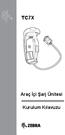 TC7X Araç İçi Şarj Ünitesi Kurulum Kılavuzu 2 TC7X Araç İçi Şarj Ünitesi Kurulum Kılavuzu Zebra; güvenilirliği, işlevselliği ya da tasarımı geliştirmek için tüm ürünlerde değişiklik yapma hakkını saklı
TC7X Araç İçi Şarj Ünitesi Kurulum Kılavuzu 2 TC7X Araç İçi Şarj Ünitesi Kurulum Kılavuzu Zebra; güvenilirliği, işlevselliği ya da tasarımı geliştirmek için tüm ürünlerde değişiklik yapma hakkını saklı
Kullanım kılavuzu. Quick Charger UCH10
 Kullanım kılavuzu Quick Charger UCH10 İçindekiler Giriş...3 Pili şarj etmek artık daha kolay...3 Quick Charger ürününü kullanma...4 Cihazınızı şarj etme...4 Yasal bilgiler...5 Declaration of Conformity
Kullanım kılavuzu Quick Charger UCH10 İçindekiler Giriş...3 Pili şarj etmek artık daha kolay...3 Quick Charger ürününü kullanma...4 Cihazınızı şarj etme...4 Yasal bilgiler...5 Declaration of Conformity
USB Bağlantı İstasyonu Standı SB4B TR Kullanıcı el kitabı 1 Müşteri Hizmetleri ve Garanti 22 Sorun Giderme ve SSS 25
 USB Bağlantı İstasyonu Standı SB4B1928 19 28 www.philips.com/welcome TR Kullanıcı el kitabı 1 Müşteri Hizmetleri ve Garanti 22 Sorun Giderme ve SSS 25 İçindekiler 1. Önemli...1 1.1 Güvenlik önlemleri ve
USB Bağlantı İstasyonu Standı SB4B1928 19 28 www.philips.com/welcome TR Kullanıcı el kitabı 1 Müşteri Hizmetleri ve Garanti 22 Sorun Giderme ve SSS 25 İçindekiler 1. Önemli...1 1.1 Güvenlik önlemleri ve
Kullanım kılavuzu. Bluetooth Müzik Alıcısı BM10
 Kullanım kılavuzu Bluetooth Müzik Alıcısı BM10 İçindekiler Aksesuara genel bakış...3 Basics...4 Eşleme ve bağlanma...5 Bağlantıyı kesme ve yeniden bağlanma...6 Smart Connect...7 Yasal bilgiler...8 Declaration
Kullanım kılavuzu Bluetooth Müzik Alıcısı BM10 İçindekiler Aksesuara genel bakış...3 Basics...4 Eşleme ve bağlanma...5 Bağlantıyı kesme ve yeniden bağlanma...6 Smart Connect...7 Yasal bilgiler...8 Declaration
Araç İçi Hızlı Şarj Aleti AN420
 Kullanım kılavuzu Araç İçi Hızlı Şarj Aleti AN420 İçindekiler Giriş...3 Pili şarj etmek artık daha kolay...3 Araç İçi Hızlı Şarj Aleti ürününü kullanma...4 Cihazınızı şarj etme...4 Yasal bilgiler...5 Declaration
Kullanım kılavuzu Araç İçi Hızlı Şarj Aleti AN420 İçindekiler Giriş...3 Pili şarj etmek artık daha kolay...3 Araç İçi Hızlı Şarj Aleti ürününü kullanma...4 Cihazınızı şarj etme...4 Yasal bilgiler...5 Declaration
User Guide USB 2.0 MICRO WEBCAM N2953
 USB.0 MICRO WEBCAM 410-1818-003A / AVC05EU 009 Manufactured or imported by Targus Europe Ltd., Hounslow, Middlesex, TW4 5DZ, UK. All rights reserved. Targus is either a registered trademark or trademark
USB.0 MICRO WEBCAM 410-1818-003A / AVC05EU 009 Manufactured or imported by Targus Europe Ltd., Hounslow, Middlesex, TW4 5DZ, UK. All rights reserved. Targus is either a registered trademark or trademark
Kurulum Öncesi Uyarılar
 Kurulum Öncesi Uyarılar Ağ Kamerasından duman çıktığı görülür veya normal olmayan bir koku duyulursa Ağ Kamerasının elektrik bağlantısını kesin. Çalıştırma sıcaklığı için kullanım kılavuzuna başvurun.
Kurulum Öncesi Uyarılar Ağ Kamerasından duman çıktığı görülür veya normal olmayan bir koku duyulursa Ağ Kamerasının elektrik bağlantısını kesin. Çalıştırma sıcaklığı için kullanım kılavuzuna başvurun.
KULLANIM TALİMATLARI RC-DEX UZAKTAN KUMANDA
 KULLANIM TALİMATLARI RC-DEX UZAKTAN KUMANDA 2 İÇİNDEKİLER YENİ DEX UZAKTAN KUMANDANIZ.................... 4 AKSESUARLAR....................................... 7 PİL..................................................
KULLANIM TALİMATLARI RC-DEX UZAKTAN KUMANDA 2 İÇİNDEKİLER YENİ DEX UZAKTAN KUMANDANIZ.................... 4 AKSESUARLAR....................................... 7 PİL..................................................
Kurulum Öncesi Uyarılar
 Kurulum Öncesi Uyarılar Network Kameradan duman çıkıyor ya da anormal bir koku geliyorsa derhal kamerayı kapatın. Network Kamerayı sudan uzak tutun. Network Kamera ıslanırsa hemen kapatın. Böyle bir durumda
Kurulum Öncesi Uyarılar Network Kameradan duman çıkıyor ya da anormal bir koku geliyorsa derhal kamerayı kapatın. Network Kamerayı sudan uzak tutun. Network Kamera ıslanırsa hemen kapatın. Böyle bir durumda
206V6. TR Kullanıcı el kitabı 1 Müşteri Hizmetleri ve Garanti 20 Sorun Giderme ve SSS lar 25
 206V6 www.philips.com/welcome TR Kullanıcı el kitabı 1 Müşteri Hizmetleri ve Garanti 20 Sorun Giderme ve SSS lar 25 İçindekiler 1. Önemli...1 1.1 Güvenlik önlemleri ve bakım...1 1.2 İşaretler...2 1.3 Ürün
206V6 www.philips.com/welcome TR Kullanıcı el kitabı 1 Müşteri Hizmetleri ve Garanti 20 Sorun Giderme ve SSS lar 25 İçindekiler 1. Önemli...1 1.1 Güvenlik önlemleri ve bakım...1 1.2 İşaretler...2 1.3 Ürün
163V5. TR Kullanıcı el kitabı 1 Müşteri Hizmetleri ve Garanti 12 Sorun Giderme ve SSS'lar 18
 163V5 www.philips.com/welcome TR Kullanıcı el kitabı 1 Müşteri Hizmetleri ve Garanti 12 Sorun Giderme ve SSS'lar 18 İçindekiler 1. Önemli...1 1.1 Güvenlik önlemleri ve bakım...1 1.2 İşaretler...2 1.3 Ürün
163V5 www.philips.com/welcome TR Kullanıcı el kitabı 1 Müşteri Hizmetleri ve Garanti 12 Sorun Giderme ve SSS'lar 18 İçindekiler 1. Önemli...1 1.1 Güvenlik önlemleri ve bakım...1 1.2 İşaretler...2 1.3 Ürün
Kurulum Öncesi Uyarılar
 Kurulum Öncesi Uyarılar Network Kameradan duman çıkıyor ya da anormal bir koku geliyorsa derhal kamerayı kapatın. Network Kamerayı sudan uzak tutun. Network Kamera ıslanırsa hemen kapatın. Böyle bir durumda
Kurulum Öncesi Uyarılar Network Kameradan duman çıkıyor ya da anormal bir koku geliyorsa derhal kamerayı kapatın. Network Kamerayı sudan uzak tutun. Network Kamera ıslanırsa hemen kapatın. Böyle bir durumda
Kurulum Öncesi Uyarılar
 Kurulum Öncesi Uyarılar Network Kameradan duman çıkıyor ya da anormal bir koku geliyorsa derhal kamerayı kapatın. Network Kamerayı sudan uzak tutun. Network Kamera ıslanırsa hemen kapatın. Böyle bir durumda
Kurulum Öncesi Uyarılar Network Kameradan duman çıkıyor ya da anormal bir koku geliyorsa derhal kamerayı kapatın. Network Kamerayı sudan uzak tutun. Network Kamera ıslanırsa hemen kapatın. Böyle bir durumda
Kullanım kılavuzunuz PHILIPS 236V3L http://tr.yourpdfguides.com/dref/4300519
 Bu kullanım kılavuzunda önerileri okuyabilir, teknik kılavuz veya için kurulum kılavuzu. Bu kılavuzdaki tüm sorularınızı (bilgi, özellikler, güvenlik danışma, boyut, aksesuarlar, vb) cevaplarını bulacaksınız.
Bu kullanım kılavuzunda önerileri okuyabilir, teknik kılavuz veya için kurulum kılavuzu. Bu kılavuzdaki tüm sorularınızı (bilgi, özellikler, güvenlik danışma, boyut, aksesuarlar, vb) cevaplarını bulacaksınız.
Wireless Charging Plate WCH10
 Kullanım kılavuzu Wireless Charging Plate WCH10 İçindekiler Giriş...3 Şarj etmek artık daha kolay...3 Kablosuz Şarj Plakası'nı kullanma...4 Cihazınızı şarj etme...4 Bildirim ışığı durumu...4 Yasal bilgiler...5
Kullanım kılavuzu Wireless Charging Plate WCH10 İçindekiler Giriş...3 Şarj etmek artık daha kolay...3 Kablosuz Şarj Plakası'nı kullanma...4 Cihazınızı şarj etme...4 Bildirim ışığı durumu...4 Yasal bilgiler...5
Akıllı Etiketler (SmartTags)
 Kullanım kılavuzu Akıllı Etiketler (SmartTags) İçindekiler Giriş...3 Başlarken...3 Akıllı Etiketleri (SmartTags) Kullanma...4 Yasal bilgiler...5 2 Giriş Akıllı Etiketler (SmartTags) nedir? Akıllı Etiketler
Kullanım kılavuzu Akıllı Etiketler (SmartTags) İçindekiler Giriş...3 Başlarken...3 Akıllı Etiketleri (SmartTags) Kullanma...4 Yasal bilgiler...5 2 Giriş Akıllı Etiketler (SmartTags) nedir? Akıllı Etiketler
Kurulum Öncesi Uyarılar
 Kurulum Öncesi Uyarılar Ağ Kamerasından duman çıktığı görülür veya normal olmayan bir koku duyulursa Ağ Kamerasının elektrik bağlantısını kesin. Bu tür bir durumla karşılaşıldığında dağıtıcı fi rma ile
Kurulum Öncesi Uyarılar Ağ Kamerasından duman çıktığı görülür veya normal olmayan bir koku duyulursa Ağ Kamerasının elektrik bağlantısını kesin. Bu tür bir durumla karşılaşıldığında dağıtıcı fi rma ile
PhotoFrame 7FF2FPAS. TR Kullanıcı kılavuzları 1. Register your product and get support at
 Register your product and get support at www.philips.com/welcome PhotoFrame 7FF2FPAS TR Kullanıcı kılavuzları 1 İçindekiler 1. Kutuda neler var 2. Bağlanın 2.1 Standı Bağlayın 2.2 Güç adaptörünü bağlayın
Register your product and get support at www.philips.com/welcome PhotoFrame 7FF2FPAS TR Kullanıcı kılavuzları 1 İçindekiler 1. Kutuda neler var 2. Bağlanın 2.1 Standı Bağlayın 2.2 Güç adaptörünü bağlayın
Kurulum Öncesi Uyarılar
 Kurulum Öncesi Uyarılar Video Sunucusundan duman çıktığı görülür veya normal olmayan bir koku duyulursa Video Sunucusunun elektrik bağlantısını kesin. Video Sunucusunu sudan uzak tutun. Video Sunucusu
Kurulum Öncesi Uyarılar Video Sunucusundan duman çıktığı görülür veya normal olmayan bir koku duyulursa Video Sunucusunun elektrik bağlantısını kesin. Video Sunucusunu sudan uzak tutun. Video Sunucusu
Kullanım kılavuzu. Stereo Bluetooth Headset SBH60
 Kullanım kılavuzu Stereo Bluetooth Headset SBH60 İçindekiler Giriş...3 Fonksiyona genel bakış...3 Donanıma genel bakış...3 Temel Bilgiler...5 Pili şarj etme...5 Mikrofonlu kulaklık setini açma ve kapama...5
Kullanım kılavuzu Stereo Bluetooth Headset SBH60 İçindekiler Giriş...3 Fonksiyona genel bakış...3 Donanıma genel bakış...3 Temel Bilgiler...5 Pili şarj etme...5 Mikrofonlu kulaklık setini açma ve kapama...5
NANO USB ADAPTER WIRELESS 150N
 NANO USB ADAPTER WIRELESS 150N 150 MBPS ELKITABI NI-707541 TÜRKÇE -PAKETIN IÇINDEKILER 4 -TEKNIK ÖZELLIKLER 4 -UYGULAMA YELPAZESI 4 -DONANIM KURULUMU 5 -YAZILIMIN KURULMASI 6 -USB ADAPTÖRÜ IÇIN YAZILIM
NANO USB ADAPTER WIRELESS 150N 150 MBPS ELKITABI NI-707541 TÜRKÇE -PAKETIN IÇINDEKILER 4 -TEKNIK ÖZELLIKLER 4 -UYGULAMA YELPAZESI 4 -DONANIM KURULUMU 5 -YAZILIMIN KURULMASI 6 -USB ADAPTÖRÜ IÇIN YAZILIM
PhotoFrame 7FF2FPA. TR Kullanıcı kılavuzları 1. Register your product and get support at
 Register your product and get support at www.philips.com/welcome PhotoFrame 7FF2FPA TR Kullanıcı kılavuzları 1 İçindekiler 1. Kutuda neler var 2. Bağlanın 2.1 Standı Bağlayın 2.2 Güç adaptörünü bağlayın
Register your product and get support at www.philips.com/welcome PhotoFrame 7FF2FPA TR Kullanıcı kılavuzları 1 İçindekiler 1. Kutuda neler var 2. Bağlanın 2.1 Standı Bağlayın 2.2 Güç adaptörünü bağlayın
Quick Installation Guide
 Quick Installation Guide English 繁中簡中日本語 Français Español Deutsch Português Italiano Türkçe Polski Русский Česky Svenska SD8362E 20x Zoom 2MP Full HD Kurulum Öncesi Uyarılar Ağ Kamerasından duman çıktığı
Quick Installation Guide English 繁中簡中日本語 Français Español Deutsch Português Italiano Türkçe Polski Русский Česky Svenska SD8362E 20x Zoom 2MP Full HD Kurulum Öncesi Uyarılar Ağ Kamerasından duman çıktığı
240P4. TUR Kullanıcı el kitabı 1 Müşteri Hizmetleri ve Garanti 23 Sorun Giderme ve SSS lar 28
 240P4 www.philips.com/welcome TUR Kullanıcı el kitabı 1 Müşteri Hizmetleri ve Garanti 23 Sorun Giderme ve SSS lar 28 İçindekiler 1. Önemli...1 1.1 Güvenlik önlemleri ve bakım...1 1.2 İşaretler...2 1.3
240P4 www.philips.com/welcome TUR Kullanıcı el kitabı 1 Müşteri Hizmetleri ve Garanti 23 Sorun Giderme ve SSS lar 28 İçindekiler 1. Önemli...1 1.1 Güvenlik önlemleri ve bakım...1 1.2 İşaretler...2 1.3
Kurulum Öncesi Uyarılar
 Kurulum Öncesi Uyarılar Network Kameradan duman çıkıyor ya da anormal bir koku geliyorsa derhal kamerayı kapatın. Network Kamerayı sudan uzak tutun. Network Kamera ıslanırsa hemen kapatın. Böyle bir durumda
Kurulum Öncesi Uyarılar Network Kameradan duman çıkıyor ya da anormal bir koku geliyorsa derhal kamerayı kapatın. Network Kamerayı sudan uzak tutun. Network Kamera ıslanırsa hemen kapatın. Böyle bir durumda
200V4. TR Kullanıcı el kitabı 1 Müşteri Hizmetleri ve Garanti 22 Sorun Giderme ve SSS lar 27
 200V4 www.philips.com/welcome TR Kullanıcı el kitabı 1 Müşteri Hizmetleri ve Garanti 22 Sorun Giderme ve SSS lar 27 İçindekiler 1. Önemli...1 1.1 Güvenlik önlemleri ve bakım...1 1.2 İşaretler...2 1.3 Ürün
200V4 www.philips.com/welcome TR Kullanıcı el kitabı 1 Müşteri Hizmetleri ve Garanti 22 Sorun Giderme ve SSS lar 27 İçindekiler 1. Önemli...1 1.1 Güvenlik önlemleri ve bakım...1 1.2 İşaretler...2 1.3 Ürün
191TE2L 221TE2L. (Ref. modeli: 191TE2L)
 191TE2L 221TE2L (Ref. modeli: 191TE2L) www.philips.com/welcome TR 2 6 26 www.philips.com/support Model Serial Country Code Telephone number Tariff Austria +43 0810 000206 0.07 Belgium +32 078 250851 0.06
191TE2L 221TE2L (Ref. modeli: 191TE2L) www.philips.com/welcome TR 2 6 26 www.philips.com/support Model Serial Country Code Telephone number Tariff Austria +43 0810 000206 0.07 Belgium +32 078 250851 0.06
Kurulum Öncesi Uyarılar
 Kurulum Öncesi Uyarılar Ağ Kamerasından duman çıktığı görülür veya normal olmayan bir koku duyulursa Ağ Kamerasının elektrik bağlantısını kesin. Network Kamerayı sudan uzak tutun. Network Kamera ıslanırsa
Kurulum Öncesi Uyarılar Ağ Kamerasından duman çıktığı görülür veya normal olmayan bir koku duyulursa Ağ Kamerasının elektrik bağlantısını kesin. Network Kamerayı sudan uzak tutun. Network Kamera ıslanırsa
USB ADAPTER WIRELESS 150N 150 MBPS ELKITABI NI-707518
 USB ADAPTER WIRELESS 150N 150 MBPS ELKITABI NI-707518 TÜRKÇE -PAKETIN IÇINDEKILER 4 -TEKNIK ÖZELLIKLER 4 -UYGULAMA YELPAZESI 4 -DONANIM KURULUMU 5 -YAZILIMIN KURULMASI 6 -USB ADAPTÖRÜ IÇIN YAZILIM YARDIMCI
USB ADAPTER WIRELESS 150N 150 MBPS ELKITABI NI-707518 TÜRKÇE -PAKETIN IÇINDEKILER 4 -TEKNIK ÖZELLIKLER 4 -UYGULAMA YELPAZESI 4 -DONANIM KURULUMU 5 -YAZILIMIN KURULMASI 6 -USB ADAPTÖRÜ IÇIN YAZILIM YARDIMCI
221TE4L 231TE4L. TR Duyuru ve önemli bilgi 2. 5 Sorun Giderme 34. Türkçe
 221TE4L 231TE4L Türkçe www.philips.com/welcome Duyuru ve önemli bilgi 2 5 Sorun Giderme 34 Model Serial Country Code Telephone number Tariff Austria +43 0810 000206 0.07 Belgium +32 078 250851 0.06 Denmark
221TE4L 231TE4L Türkçe www.philips.com/welcome Duyuru ve önemli bilgi 2 5 Sorun Giderme 34 Model Serial Country Code Telephone number Tariff Austria +43 0810 000206 0.07 Belgium +32 078 250851 0.06 Denmark
10x Zoom Multiple Streams PoE PZ8111/21/11W/21W
 10x Zoom Multiple Streams PoE PZ8111/21/11W/21W This guide describes the basic functions of PZ8111/21/11W/21W. All detailed information is described in the user s manual. Kurulum Öncesi Uyarılar Ağ Kamerasından
10x Zoom Multiple Streams PoE PZ8111/21/11W/21W This guide describes the basic functions of PZ8111/21/11W/21W. All detailed information is described in the user s manual. Kurulum Öncesi Uyarılar Ağ Kamerasından
240V5. TR Kullanıcı el kitabı 1 Müşteri Hizmetleri ve Garanti 28 Sorun Giderme ve SSS lar 33
 240V5 www.philips.com/welcome TR Kullanıcı el kitabı 1 Müşteri Hizmetleri ve Garanti 28 Sorun Giderme ve SSS lar 33 İçindekiler 1. Önemli...1 1.1 Güvenlik önlemleri ve bakım...1 1.2 İşaretler...2 1.3 Ürün
240V5 www.philips.com/welcome TR Kullanıcı el kitabı 1 Müşteri Hizmetleri ve Garanti 28 Sorun Giderme ve SSS lar 33 İçindekiler 1. Önemli...1 1.1 Güvenlik önlemleri ve bakım...1 1.2 İşaretler...2 1.3 Ürün
223V5. TR Kullanıcı el kitabı 1 Müşteri Hizmetleri ve Garanti 21 Sorun Giderme ve SSS lar 26
 223V5 www.philips.com/welcome TR Kullanıcı el kitabı 1 Müşteri Hizmetleri ve Garanti 21 Sorun Giderme ve SSS lar 26 İçindekiler 1. Önemli...1 1.1 Güvenlik önlemleri ve bakım...1 1.2 İşaretler...2 1.3 Ürün
223V5 www.philips.com/welcome TR Kullanıcı el kitabı 1 Müşteri Hizmetleri ve Garanti 21 Sorun Giderme ve SSS lar 26 İçindekiler 1. Önemli...1 1.1 Güvenlik önlemleri ve bakım...1 1.2 İşaretler...2 1.3 Ürün
Smart Imaging Stand IPT-DS10M
 Kullanım kılavuzu Smart Imaging Stand IPT-DS10M İçindekiler Akıllı Görüntüleme Standı Kullanım Kılavuzu...3 Giriş...4 Fonksiyona genel bakış...4 Donanıma genel bakış...4 Basics...5 Montaj...5 Piller...5
Kullanım kılavuzu Smart Imaging Stand IPT-DS10M İçindekiler Akıllı Görüntüleme Standı Kullanım Kılavuzu...3 Giriş...4 Fonksiyona genel bakış...4 Donanıma genel bakış...4 Basics...5 Montaj...5 Piller...5
22" FHD LED Monitör, VGA, DVI Girişleri ve Üstün Ergonomik Tasarım
 22" FHD LED Monitör, VGA, DVI Girişleri ve Üstün Ergonomik Tasarım VG2233-LED ViewSonic VG2233-LED, yüksek talepleri olan iş profesyonelleri için ideal olan 21,5 inç'lik bir ekrandır. 1920x1080 Full HD
22" FHD LED Monitör, VGA, DVI Girişleri ve Üstün Ergonomik Tasarım VG2233-LED ViewSonic VG2233-LED, yüksek talepleri olan iş profesyonelleri için ideal olan 21,5 inç'lik bir ekrandır. 1920x1080 Full HD
24" FHD LED Monitör, VGA, DVI Girişleri ve Üstün Ergonomik Tasarım
 24" FHD LED Monitör, VGA, DVI Girişleri ve Üstün Ergonomik Tasarım VG2433-LED ViewSonic VG2433-LED, yüksek talepleri olan iş profesyonelleri için ideal olan 23,6 inç'lik bir ekrandır. 1920x1080 FullHD
24" FHD LED Monitör, VGA, DVI Girişleri ve Üstün Ergonomik Tasarım VG2433-LED ViewSonic VG2433-LED, yüksek talepleri olan iş profesyonelleri için ideal olan 23,6 inç'lik bir ekrandır. 1920x1080 FullHD
HP LaserJet 5200 Series printers
 HP LaserJet 500 Series printers Getting Started Guide Başlangıç Kılavuzu Copyright and License 005 Copyright Hewlett-Packard Development Company, L.P. Reproduction, adaptation or translation without prior
HP LaserJet 500 Series printers Getting Started Guide Başlangıç Kılavuzu Copyright and License 005 Copyright Hewlett-Packard Development Company, L.P. Reproduction, adaptation or translation without prior
241P6. TR Kullanıcı el kitabı 1 Müşteri Hizmetleri ve Garanti 27 Sorun Giderme ve SSS'lar 32
 241P6 www.philips.com/welcome TR Kullanıcı el kitabı 1 Müşteri Hizmetleri ve Garanti 27 Sorun Giderme ve SSS'lar 32 İçindekiler 1. Önemli...1 1.1 Güvenlik önlemleri ve bakım...1 1.2 İşaretler...2 1.3 Ürün
241P6 www.philips.com/welcome TR Kullanıcı el kitabı 1 Müşteri Hizmetleri ve Garanti 27 Sorun Giderme ve SSS'lar 32 İçindekiler 1. Önemli...1 1.1 Güvenlik önlemleri ve bakım...1 1.2 İşaretler...2 1.3 Ürün
203V5. TR Kullanıcı el kitabı 1 Müşteri Hizmetleri ve Garanti 25 Sorun Giderme ve SSS lar 30
 203V5 www.philips.com/welcome TR Kullanıcı el kitabı 1 Müşteri Hizmetleri ve Garanti 25 Sorun Giderme ve SSS lar 30 İçindekiler 1. Önemli...1 1.1 Güvenlik önlemleri ve bakım...1 1.2 İşaretler...2 1.3 Ürün
203V5 www.philips.com/welcome TR Kullanıcı el kitabı 1 Müşteri Hizmetleri ve Garanti 25 Sorun Giderme ve SSS lar 30 İçindekiler 1. Önemli...1 1.1 Güvenlik önlemleri ve bakım...1 1.2 İşaretler...2 1.3 Ürün
226V4. TR Kullanıcı el kitabı 1 Müşteri Hizmetleri ve Garanti 27 Sorun Giderme ve SSS lar 32
 226V4 www.philips.com/welcome TR Kullanıcı el kitabı 1 Müşteri Hizmetleri ve Garanti 27 Sorun Giderme ve SSS lar 32 İçindekiler 1. Önemli...1 1.1 Güvenlik önlemleri ve bakım...1 1.2 İşaretler...2 1.3 Ürün
226V4 www.philips.com/welcome TR Kullanıcı el kitabı 1 Müşteri Hizmetleri ve Garanti 27 Sorun Giderme ve SSS lar 32 İçindekiler 1. Önemli...1 1.1 Güvenlik önlemleri ve bakım...1 1.2 İşaretler...2 1.3 Ürün
24" FHD LED Monitör, VGA ve DVI Girişleri VA2445-LED Öne Çıkan Özellikler
 24" FHD LED Monitör, VGA ve DVI Girişleri VA2445-LED ViewSonic VA2445-LED, evde veya ofiste kullanım için ideal LED arka aydınlatmalı, parlak, ince ön çerçeve tasarımına sahip, 24 inç (23,6 Vis) geniş
24" FHD LED Monitör, VGA ve DVI Girişleri VA2445-LED ViewSonic VA2445-LED, evde veya ofiste kullanım için ideal LED arka aydınlatmalı, parlak, ince ön çerçeve tasarımına sahip, 24 inç (23,6 Vis) geniş
275P4. TR Kullanıcı el kitabı 1 Müşteri Hizmetleri ve Garanti 15 Sorun Giderme ve SSS lar 21
 275P4 www.philips.com/welcome TR Kullanıcı el kitabı 1 Müşteri Hizmetleri ve Garanti 15 Sorun Giderme ve SSS lar 21 İçindekiler 1. Önemli...1 1.1 Güvenlik önlemleri ve bakım...1 1.2 İşaretler...2 1.3 Ürün
275P4 www.philips.com/welcome TR Kullanıcı el kitabı 1 Müşteri Hizmetleri ve Garanti 15 Sorun Giderme ve SSS lar 21 İçindekiler 1. Önemli...1 1.1 Güvenlik önlemleri ve bakım...1 1.2 İşaretler...2 1.3 Ürün
BDM4065UC. TR Kullanıcı el kitabı 1 Müşteri Hizmetleri ve Garanti 30 Sorun Giderme ve SSS lar 35
 BDM4065UC www.philips.com/welcome TR Kullanıcı el kitabı 1 Müşteri Hizmetleri ve Garanti 30 Sorun Giderme ve SSS lar 35 İçindekiler 1. Önemli...1 1.1 Güvenlik önlemleri ve bakım...1 1.2 İşaretler...2 1.3
BDM4065UC www.philips.com/welcome TR Kullanıcı el kitabı 1 Müşteri Hizmetleri ve Garanti 30 Sorun Giderme ve SSS lar 35 İçindekiler 1. Önemli...1 1.1 Güvenlik önlemleri ve bakım...1 1.2 İşaretler...2 1.3
Kullanım kılavuzu. Stereo Bluetooth Mikrofonlu Kulaklık Seti
 Kullanım kılavuzu Stereo Bluetooth Mikrofonlu Kulaklık Seti İçindekiler Giriş...3 Aksesuara genel bakış...3 Temel Bilgiler...4 Calling...6 Listening to music...6 Çoklu kullanım teknolojisi...7 Troubleshooting...7
Kullanım kılavuzu Stereo Bluetooth Mikrofonlu Kulaklık Seti İçindekiler Giriş...3 Aksesuara genel bakış...3 Temel Bilgiler...4 Calling...6 Listening to music...6 Çoklu kullanım teknolojisi...7 Troubleshooting...7
UltraView IP XP3 Gündüz/Gece Sabit Kamera Hızlı Başlangıç Kılavuzu
 UltraView IP XP3 Gündüz/Gece Sabit Kamera Hızlı Başlangıç Kılavuzu P/N 1070300-TR REV B ISS 17NOV10 Telif Hakkı 2010 UTC Fire & Security. Tüm hakları saklıdır. Ticari markalar ve patentler UltraView adı
UltraView IP XP3 Gündüz/Gece Sabit Kamera Hızlı Başlangıç Kılavuzu P/N 1070300-TR REV B ISS 17NOV10 Telif Hakkı 2010 UTC Fire & Security. Tüm hakları saklıdır. Ticari markalar ve patentler UltraView adı
193V5. TR Kullanıcı el kitabı 1 Müşteri Hizmetleri ve Garanti 25 Sorun Giderme ve SSS lar 30
 193V5 www.philips.com/welcome TR Kullanıcı el kitabı 1 Müşteri Hizmetleri ve Garanti 25 Sorun Giderme ve SSS lar 30 İçindekiler 1. Önemli...1 1.1 Güvenlik önlemleri ve bakım...1 1.2 İşaretler...2 1.3 Ürün
193V5 www.philips.com/welcome TR Kullanıcı el kitabı 1 Müşteri Hizmetleri ve Garanti 25 Sorun Giderme ve SSS lar 30 İçindekiler 1. Önemli...1 1.1 Güvenlik önlemleri ve bakım...1 1.2 İşaretler...2 1.3 Ürün
288P6. TR Kullanıcı el kitabı 1 Müşteri Hizmetleri ve Garanti 27 Sorun Giderme ve SSS'lar 33
 288P6 www.philips.com/welcome TR Kullanıcı el kitabı 1 Müşteri Hizmetleri ve Garanti 27 Sorun Giderme ve SSS'lar 33 İçindekiler 1. Önemli...1 1.1 Güvenlik önlemleri ve bakım...1 1.2 İşaretler...2 1.3 Ürün
288P6 www.philips.com/welcome TR Kullanıcı el kitabı 1 Müşteri Hizmetleri ve Garanti 27 Sorun Giderme ve SSS'lar 33 İçindekiler 1. Önemli...1 1.1 Güvenlik önlemleri ve bakım...1 1.2 İşaretler...2 1.3 Ürün
Kurulum Öncesi Uyarılar
 Kurulum Öncesi Uyarılar Ağ Kamerasından duman çıktığı görülür veya normal olmayan bir koku duyulursa Ağ Kamerasının elektrik bağlantısını kesin. Çalıştırma sıcaklığı için kullanım kılavuzuna başvurun.
Kurulum Öncesi Uyarılar Ağ Kamerasından duman çıktığı görülür veya normal olmayan bir koku duyulursa Ağ Kamerasının elektrik bağlantısını kesin. Çalıştırma sıcaklığı için kullanım kılavuzuna başvurun.
Kurulum Öncesi Uyarılar
 Kurulum Öncesi Uyarılar Ağ Kamerasından duman çıktığı görülür veya normal olmayan bir koku duyulursa Ağ Kamerasının elektrik bağlantısını kesin. Network Kamerayı sudan uzak tutun. Network Kamera ıslanırsa
Kurulum Öncesi Uyarılar Ağ Kamerasından duman çıktığı görülür veya normal olmayan bir koku duyulursa Ağ Kamerasının elektrik bağlantısını kesin. Network Kamerayı sudan uzak tutun. Network Kamera ıslanırsa
Kullanım kılavuzunuz PHILIPS 231P4UPES
 Bu kullanım kılavuzunda önerileri okuyabilir, teknik kılavuz veya için kurulum kılavuzu. Bu kılavuzdaki tüm sorularınızı (bilgi, özellikler, güvenlik danışma, boyut, aksesuarlar, vb) cevaplarını bulacaksınız.
Bu kullanım kılavuzunda önerileri okuyabilir, teknik kılavuz veya için kurulum kılavuzu. Bu kılavuzdaki tüm sorularınızı (bilgi, özellikler, güvenlik danışma, boyut, aksesuarlar, vb) cevaplarını bulacaksınız.
n e t w o r k r e p e a t e r w i r e l e s s 3 0 0 n 3 0 0 m b p s
 n e t w o r k r e p e a t e r w i r e l e s s 3 0 0 n 3 0 0 m b p s E L K I T A B I N I - 7 0 7 5 4 7 T Ü R K Ç E n e t w o r k r e p e a t e r w i r e l e s s 3 0 0 n 3 0 0 m b p s Öncelikle 300N kablosuz
n e t w o r k r e p e a t e r w i r e l e s s 3 0 0 n 3 0 0 m b p s E L K I T A B I N I - 7 0 7 5 4 7 T Ü R K Ç E n e t w o r k r e p e a t e r w i r e l e s s 3 0 0 n 3 0 0 m b p s Öncelikle 300N kablosuz
USB 2.0 DAN HDMI A VİDEO ADAPTÖRÜ. Hızlı Kurulum Kılavuzu DA-70851
 USB 2.0 DAN HDMI A VİDEO ADAPTÖRÜ Hızlı Kurulum Kılavuzu DA-70851 1. Sürücüyü Yükleme İkaz: Verilen sürücüyü bağlamadan adaptörü bilgisayarınıza BAĞLAMAYIN. Verilen CD yi disk sürücünüze yerleştirin ve
USB 2.0 DAN HDMI A VİDEO ADAPTÖRÜ Hızlı Kurulum Kılavuzu DA-70851 1. Sürücüyü Yükleme İkaz: Verilen sürücüyü bağlamadan adaptörü bilgisayarınıza BAĞLAMAYIN. Verilen CD yi disk sürücünüze yerleştirin ve
27" 10 nokta dokunmatik interaktif ekran
 27" 10 nokta dokunmatik interaktif ekran IFP2710 ViewSonic IFP2710, sunum yapanların ekran üzerine kolayca çizim yapmasını, yazı yazmasını ve not almasını sağlayan parmak ve kalem ile dokunma özelliklerine
27" 10 nokta dokunmatik interaktif ekran IFP2710 ViewSonic IFP2710, sunum yapanların ekran üzerine kolayca çizim yapmasını, yazı yazmasını ve not almasını sağlayan parmak ve kalem ile dokunma özelliklerine
Kullanım kılavuzunuz PHILIPS 221P3LPEB http://tr.yourpdfguides.com/dref/4223859
 Bu kullanım kılavuzunda önerileri okuyabilir, teknik kılavuz veya için kurulum kılavuzu. Bu kılavuzdaki tüm sorularınızı (bilgi, özellikler, güvenlik danışma, boyut, aksesuarlar, vb) cevaplarını bulacaksınız.
Bu kullanım kılavuzunda önerileri okuyabilir, teknik kılavuz veya için kurulum kılavuzu. Bu kılavuzdaki tüm sorularınızı (bilgi, özellikler, güvenlik danışma, boyut, aksesuarlar, vb) cevaplarını bulacaksınız.
EN-9235TX-32 Hızlı Kurulum Kılavuzu
 EN-9235TX-32 Hızlı Kurulum Kılavuzu 09-2012 / v2.0 1 COPYRIGHT Copyright Edimax Technology Co., Ltd. all rights reserved. No part of this publication may be reproduced, transmitted, transcribed, stored
EN-9235TX-32 Hızlı Kurulum Kılavuzu 09-2012 / v2.0 1 COPYRIGHT Copyright Edimax Technology Co., Ltd. all rights reserved. No part of this publication may be reproduced, transmitted, transcribed, stored
273V5. TR Kullanıcı el kitabı 1 Müşteri Hizmetleri ve Garanti 30 Sorun Giderme ve SSS lar 36
 273V5 www.philips.com/welcome TR Kullanıcı el kitabı 1 Müşteri Hizmetleri ve Garanti 30 Sorun Giderme ve SSS lar 36 İçindekiler 1. Önemli...1 1.1 Güvenlik önlemleri ve bakım...1 1.2 İşaretler...2 1.3 Ürün
273V5 www.philips.com/welcome TR Kullanıcı el kitabı 1 Müşteri Hizmetleri ve Garanti 30 Sorun Giderme ve SSS lar 36 İçindekiler 1. Önemli...1 1.1 Güvenlik önlemleri ve bakım...1 1.2 İşaretler...2 1.3 Ürün
TÜRK STANDARDI TURKISH STANDARD
 TÜRK STANDARDI TURKISH STANDARD TS EN ISO 19011:2011 Ocak 2012 ICS 13.120.10;13.020.10 KALİTE VE ÇEVRE YÖNETİM SİSTEMLERİ TETKİK KILAVUZU Guidelines for quality and/or environmental management systems
TÜRK STANDARDI TURKISH STANDARD TS EN ISO 19011:2011 Ocak 2012 ICS 13.120.10;13.020.10 KALİTE VE ÇEVRE YÖNETİM SİSTEMLERİ TETKİK KILAVUZU Guidelines for quality and/or environmental management systems
236V6. TR Kullanıcı el kitabı 1 Müşteri Hizmetleri ve Garanti 14 Sorun Giderme ve SSS lar 20
 236V6 www.philips.com/welcome TR Kullanıcı el kitabı 1 Müşteri Hizmetleri ve Garanti 14 Sorun Giderme ve SSS lar 20 İçindekiler 1. Önemli...1 1.1 Güvenlik önlemleri ve bakım...1 1.2 İşaretler...2 1.3 Ürün
236V6 www.philips.com/welcome TR Kullanıcı el kitabı 1 Müşteri Hizmetleri ve Garanti 14 Sorun Giderme ve SSS lar 20 İçindekiler 1. Önemli...1 1.1 Güvenlik önlemleri ve bakım...1 1.2 İşaretler...2 1.3 Ürün
231S4LS. TR Kullanıcı el kitabı 1 Müşteri Hizmetleri ve Garanti 28 Sorun Giderme ve SSS lar 33
 231S4LS www.philips.com/welcome TR Kullanıcı el kitabı 1 Müşteri Hizmetleri ve Garanti 28 Sorun Giderme ve SSS lar 33 İçindekiler 1. Önemli...1 1.1 Güvenlik önlemleri ve bakım...1 1.2 İşaretler...2 1.3
231S4LS www.philips.com/welcome TR Kullanıcı el kitabı 1 Müşteri Hizmetleri ve Garanti 28 Sorun Giderme ve SSS lar 33 İçindekiler 1. Önemli...1 1.1 Güvenlik önlemleri ve bakım...1 1.2 İşaretler...2 1.3
Kullanım kılavuzu. Style Cover Window SCR24
 Kullanım kılavuzu Style Cover Window SCR24 İçindekiler Başlarken...3 Giriş...3 Genel bakış...3 Şarj etme...3 Tek dokunuşla kurulum...4 Temel konuları öğrenme...5 Pencere ile etkileşim kurma...5 Ekranı
Kullanım kılavuzu Style Cover Window SCR24 İçindekiler Başlarken...3 Giriş...3 Genel bakış...3 Şarj etme...3 Tek dokunuşla kurulum...4 Temel konuları öğrenme...5 Pencere ile etkileşim kurma...5 Ekranı
Dell UltraSharp U2913WM 73,7 cm (29 ) Ultra geniş monitör
 Dell UltraSharp U2913WM 73,7 cm (29 ) Ultra geniş monitör Olağanüstü verimlilik özellikleriyle panoramik bir görünüm. 2560 x 1080 Tam HD, çok yönlü bağlantı ve ileri düzey verimlilik özelliklerine sahip
Dell UltraSharp U2913WM 73,7 cm (29 ) Ultra geniş monitör Olağanüstü verimlilik özellikleriyle panoramik bir görünüm. 2560 x 1080 Tam HD, çok yönlü bağlantı ve ileri düzey verimlilik özelliklerine sahip
240B4/240P4. TUR Kullanıcı el kitabı 1 Müşteri Hizmetleri ve Garanti 20 Sorun Giderme ve SSS lar 26
 240B4/240P4 www.philips.com/welcome TUR Kullanıcı el kitabı 1 Müşteri Hizmetleri ve Garanti 20 Sorun Giderme ve SSS lar 26 İçindekiler 1. Önemli...1 1.1 Güvenlik önlemleri ve bakım...1 1.2 İşaretler...2
240B4/240P4 www.philips.com/welcome TUR Kullanıcı el kitabı 1 Müşteri Hizmetleri ve Garanti 20 Sorun Giderme ve SSS lar 26 İçindekiler 1. Önemli...1 1.1 Güvenlik önlemleri ve bakım...1 1.2 İşaretler...2
Kullanım kılavuzu. Bluetooth Keyboard BKB10
 Kullanım kılavuzu Bluetooth Keyboard BKB10 İçindekiler Temel Bilgiler...3 Genel bakış...3 Klavyeyi şarj etme...4 Klavyeyi açma...5 Klavyeyi ayarlama...6 Web'de destek...7 Legal information...8 Declaration
Kullanım kılavuzu Bluetooth Keyboard BKB10 İçindekiler Temel Bilgiler...3 Genel bakış...3 Klavyeyi şarj etme...4 Klavyeyi açma...5 Klavyeyi ayarlama...6 Web'de destek...7 Legal information...8 Declaration
BT180 CLASS I USB BLUETOOTH ADAPTER Ürün bilgileri
 Ürün bilgileri C Kurulum A B D A: USB fişi B: Koruyucu kapak C: Bağlantı LED göstergesi [yavaşça yanıp söner = kullanıma hazır] [hızl ı yan ıp söner = Bluetooth etkinliği] D: USB uzatma kablosu 1 ON Bilgisayarınızı
Ürün bilgileri C Kurulum A B D A: USB fişi B: Koruyucu kapak C: Bağlantı LED göstergesi [yavaşça yanıp söner = kullanıma hazır] [hızl ı yan ıp söner = Bluetooth etkinliği] D: USB uzatma kablosu 1 ON Bilgisayarınızı
ASUS GX800 Lazerli Oyun Faresi
 ASUS GX800 Lazerli Oyun Faresi 1 6 Kullanım Kılavuzu TR5761 Ilk Baski Nisan 2010 Telif Hakkı 2010 ASUSTeK COMPUTER INC. Tüm hakları saklıdır. Bu el kitabının hiçbir bölümü, onun içinde tanımlanan yazılım
ASUS GX800 Lazerli Oyun Faresi 1 6 Kullanım Kılavuzu TR5761 Ilk Baski Nisan 2010 Telif Hakkı 2010 ASUSTeK COMPUTER INC. Tüm hakları saklıdır. Bu el kitabının hiçbir bölümü, onun içinde tanımlanan yazılım
Kurulum Öncesi Uyarılar
 Kurulum Öncesi Uyarılar Ağ Kamerasından duman çıktığı görülür veya normal olmayan bir koku duyulursa Ağ Kamerasının elektrik bağlantısını kesin. Çalıştırma sıcaklığı için kullanım kılavuzuna başvurun.
Kurulum Öncesi Uyarılar Ağ Kamerasından duman çıktığı görülür veya normal olmayan bir koku duyulursa Ağ Kamerasının elektrik bağlantısını kesin. Çalıştırma sıcaklığı için kullanım kılavuzuna başvurun.
238C4. TR Kullanıcı el kitabı 1 Müşteri Hizmetleri ve Garanti 27 Sorun Giderme ve SSS lar 32
 238C4 www.philips.com/welcome TR Kullanıcı el kitabı 1 Müşteri Hizmetleri ve Garanti 27 Sorun Giderme ve SSS lar 32 İçindekiler 1. Önemli...1 1.1 Güvenlik önlemleri ve bakım...1 1.2 İşaretler...2 1.3 Ürün
238C4 www.philips.com/welcome TR Kullanıcı el kitabı 1 Müşteri Hizmetleri ve Garanti 27 Sorun Giderme ve SSS lar 32 İçindekiler 1. Önemli...1 1.1 Güvenlik önlemleri ve bakım...1 1.2 İşaretler...2 1.3 Ürün
C221S3. TR Kullanıcı el kitabı 1 Müşteri Hizmetleri ve Garanti 27 Sorun Giderme ve SSS lar 32
 C221S3 www.philips.com/welcome TR Kullanıcı el kitabı 1 Müşteri Hizmetleri ve Garanti 27 Sorun Giderme ve SSS lar 32 İçindekiler 1. Önemli...1 1.1 Güvenlik Bilgileri...1 1.2 Güvenlik önlemleri ve bakım...6
C221S3 www.philips.com/welcome TR Kullanıcı el kitabı 1 Müşteri Hizmetleri ve Garanti 27 Sorun Giderme ve SSS lar 32 İçindekiler 1. Önemli...1 1.1 Güvenlik Bilgileri...1 1.2 Güvenlik önlemleri ve bakım...6
BDL6551V. TR Kullanım Kılavuzu TEMİZLEME VE SORUN GİDERME
 BDL6551V www.philips.com/welcome TR Kullanım Kılavuzu TEMİZLEME VE SORUN GİDERME GÜVENLİK VE SORUN GİDERME İLE İLGİLİ BİLGİLER Güvenlik tedbirleri ve bakım UYARI: Bu belgede belirtilenler dışındaki kontrollerin,
BDL6551V www.philips.com/welcome TR Kullanım Kılavuzu TEMİZLEME VE SORUN GİDERME GÜVENLİK VE SORUN GİDERME İLE İLGİLİ BİLGİLER Güvenlik tedbirleri ve bakım UYARI: Bu belgede belirtilenler dışındaki kontrollerin,
Harici Aygıtlar Kullanıcı Kılavuzu
 Harici Aygıtlar Kullanıcı Kılavuzu Copyright 2010 Hewlett-Packard Development Company, L.P. Bu belgede yer alan bilgiler önceden haber verilmeksizin değiştirilebilir. HP ürünleri ve hizmetlerine ilişkin
Harici Aygıtlar Kullanıcı Kılavuzu Copyright 2010 Hewlett-Packard Development Company, L.P. Bu belgede yer alan bilgiler önceden haber verilmeksizin değiştirilebilir. HP ürünleri ve hizmetlerine ilişkin
MD7530/7530D MD7560/7560D. Vandal-proof. Mobile Surveillance
 MD7530/7530D MD7560/7560D Vandal-proof. Mobile Surveillance Kurulum Öncesi Uyarılar Ağ Kamerasından duman çıktığı görülür veya normal olmayan bir koku duyulursa Ağ Kamerasının elektrik bağlantısını kesin.
MD7530/7530D MD7560/7560D Vandal-proof. Mobile Surveillance Kurulum Öncesi Uyarılar Ağ Kamerasından duman çıktığı görülür veya normal olmayan bir koku duyulursa Ağ Kamerasının elektrik bağlantısını kesin.
Adresinde ürününüzü kaydedin ve destek alın SBA3005/00. Kullanım kılavuzu
 Adresinde ürününüzü kaydedin ve destek alın www.philips.com/welcome SBA3005/00 Kullanım kılavuzu 1 Önemli Güvenlik Önemli Güvenlik Talimatları Tüm uyarıları dikkate alın. Tüm talimatları izleyin.
Adresinde ürününüzü kaydedin ve destek alın www.philips.com/welcome SBA3005/00 Kullanım kılavuzu 1 Önemli Güvenlik Önemli Güvenlik Talimatları Tüm uyarıları dikkate alın. Tüm talimatları izleyin.
Micro USB Şarj Ünitesi DK52
 Kullanım kılavuzu Micro USB Şarj Ünitesi DK52 İçindekiler Micro USB Şarj Ünitesi Kullanım kılavuzu...3 Giriş...4 Micro USB Şarj Ünitesi hakkında...4 Micro USB Şarj Ünitesi ürününü kullanma...5 Ek aksesuarları
Kullanım kılavuzu Micro USB Şarj Ünitesi DK52 İçindekiler Micro USB Şarj Ünitesi Kullanım kılavuzu...3 Giriş...4 Micro USB Şarj Ünitesi hakkında...4 Micro USB Şarj Ünitesi ürününü kullanma...5 Ek aksesuarları
Kullanım kılavuzu. Bluetooth Klavye BKB50
 Kullanım kılavuzu Bluetooth Klavye BKB50 İçindekiler Temel Bilgiler...3 Genel bakış...3 Klavyeye genel bakış...3 Klavyeyi şarj etme...4 Açma ve kapatma...5 Başlarken...6 Klavyeyi ayarlama...6 Montaj...6
Kullanım kılavuzu Bluetooth Klavye BKB50 İçindekiler Temel Bilgiler...3 Genel bakış...3 Klavyeye genel bakış...3 Klavyeyi şarj etme...4 Açma ve kapatma...5 Başlarken...6 Klavyeyi ayarlama...6 Montaj...6
Exper Style Kolay Kullanım Kılavuzu
 Kolay Kullanım Kılavuzu Hakkında Bu kolay kullanım kılavuzu, sisteminizi başlatmak için kullanacağınız bir referans niteliğindedir. Daha detaylı bilgiyi cihaz kutusundan çıkan Device Drivers & Utilities
Kolay Kullanım Kılavuzu Hakkında Bu kolay kullanım kılavuzu, sisteminizi başlatmak için kullanacağınız bir referans niteliğindedir. Daha detaylı bilgiyi cihaz kutusundan çıkan Device Drivers & Utilities
BDM3490UC. TR Kullanıcı el kitabı 1 Müşteri Hizmetleri ve Garanti 28 Sorun Giderme ve SSS 33
 BDM3490UC www.philips.com/welcome TR Kullanıcı el kitabı 1 Müşteri Hizmetleri ve Garanti 28 Sorun Giderme ve SSS 33 İçindekiler 1. Önemli...1 1.1 Güvenlik önlemleri ve bakım...1 1.2 İşaretler...2 1.3 Ürün
BDM3490UC www.philips.com/welcome TR Kullanıcı el kitabı 1 Müşteri Hizmetleri ve Garanti 28 Sorun Giderme ve SSS 33 İçindekiler 1. Önemli...1 1.1 Güvenlik önlemleri ve bakım...1 1.2 İşaretler...2 1.3 Ürün
USB Oynatma Özellikli 32" Full HD LED Kurumsal Ekran CDE3205-EP Dahili USB Multimedya Oynatıcı
 USB Oynatma Özellikli 32" Full HD LED Kurumsal Ekran CDE3205-EP ViewSonic CDE3205; perakende, karşılama ve hızlı hizmet veren restoran ortamlarında günde 16 saat/haftada 7 gün çalışabilen, uygun maliyetli
USB Oynatma Özellikli 32" Full HD LED Kurumsal Ekran CDE3205-EP ViewSonic CDE3205; perakende, karşılama ve hızlı hizmet veren restoran ortamlarında günde 16 saat/haftada 7 gün çalışabilen, uygun maliyetli
Bluetooth Speaker with Magnetic Charging Pad BSC10
 Kullanım kılavuzu Bluetooth Speaker with Magnetic Charging Pad BSC10 İçindekiler Giriş...3 Genel bakış...3 Bildirim ışığı durumu...3 Ek aksesuarları kullanma...4 Şarj Etme...5 Başlarken...6 Bağlantıyı
Kullanım kılavuzu Bluetooth Speaker with Magnetic Charging Pad BSC10 İçindekiler Giriş...3 Genel bakış...3 Bildirim ışığı durumu...3 Ek aksesuarları kullanma...4 Şarj Etme...5 Başlarken...6 Bağlantıyı
221C5. TR Kullanıcı el kitabı 1 Müşteri Hizmetleri ve Garanti 29 Sorun Giderme ve SSS lar 34
 221C5 www.philips.com/welcome TR Kullanıcı el kitabı 1 Müşteri Hizmetleri ve Garanti 29 Sorun Giderme ve SSS lar 34 İçindekiler 1. Önemli...1 1.1 Güvenlik önlemleri ve bakım...1 1.2 İşaretler...2 1.3 Ürün
221C5 www.philips.com/welcome TR Kullanıcı el kitabı 1 Müşteri Hizmetleri ve Garanti 29 Sorun Giderme ve SSS lar 34 İçindekiler 1. Önemli...1 1.1 Güvenlik önlemleri ve bakım...1 1.2 İşaretler...2 1.3 Ürün
278C4. TR Kullanıcı el kitabı 1 Müşteri Hizmetleri ve Garanti 28 Sorun Giderme ve SSS lar 33
 278C4 www.philips.com/welcome TR Kullanıcı el kitabı 1 Müşteri Hizmetleri ve Garanti 28 Sorun Giderme ve SSS lar 33 İçindekiler 1. Önemli...1 1.1 Güvenlik önlemleri ve bakım...1 1.2 İşaretler...2 1.3 Ürün
278C4 www.philips.com/welcome TR Kullanıcı el kitabı 1 Müşteri Hizmetleri ve Garanti 28 Sorun Giderme ve SSS lar 33 İçindekiler 1. Önemli...1 1.1 Güvenlik önlemleri ve bakım...1 1.2 İşaretler...2 1.3 Ürün
Quick Installation Guide
 Indoor/2.6x Zoom/Dual Streams Quick Installation Guide English Français Español Deutsch Português Italiano Türkçe Polski Русский Česky Svenska PZ7131/PZ7132 This guide describes the basic functions of
Indoor/2.6x Zoom/Dual Streams Quick Installation Guide English Français Español Deutsch Português Italiano Türkçe Polski Русский Česky Svenska PZ7131/PZ7132 This guide describes the basic functions of
271S7. TR Kullanıcı el kitabı 1 Müşteri Hizmetleri ve Garanti 18 Sorun Giderme ve SSS lar 25
 271S7 www.philips.com/welcome TR Kullanıcı el kitabı 1 Müşteri Hizmetleri ve Garanti 18 Sorun Giderme ve SSS lar 25 İçindekiler 1. Önemli...1 1.1 Güvenlik önlemleri ve bakım...1 1.2 İşaretler...3 1.3 Ürün
271S7 www.philips.com/welcome TR Kullanıcı el kitabı 1 Müşteri Hizmetleri ve Garanti 18 Sorun Giderme ve SSS lar 25 İçindekiler 1. Önemli...1 1.1 Güvenlik önlemleri ve bakım...1 1.2 İşaretler...3 1.3 Ürün
236G3DH. TR Kullanıcı el kitabı 1 Müşteri Hizmetleri ve Garanti 31 Sorun Giderme ve SSS lar 3
 236G3DH www.philips.com/welcome TR Kullanıcı el kitabı 1 Müşteri Hizmetleri ve Garanti 31 Sorun Giderme ve SSS lar 3 İçindekiler 1. Önemli...1 1.1 Güvenlik önlemleri ve bakım...1 1.2 İşaretler...2 1.3
236G3DH www.philips.com/welcome TR Kullanıcı el kitabı 1 Müşteri Hizmetleri ve Garanti 31 Sorun Giderme ve SSS lar 3 İçindekiler 1. Önemli...1 1.1 Güvenlik önlemleri ve bakım...1 1.2 İşaretler...2 1.3
240S4. TUR Kullanıcı el kitabı 1 Müşteri Hizmetleri ve Garanti 33 Sorun Giderme ve SSS lar 38
 240S4 www.philips.com/welcome TUR Kullanıcı el kitabı 1 Müşteri Hizmetleri ve Garanti 33 Sorun Giderme ve SSS lar 38 İçindekiler 1. Önemli...1 1.1 Güvenlik önlemleri ve bakım...1 1.2 İşaretler...2 1.3
240S4 www.philips.com/welcome TUR Kullanıcı el kitabı 1 Müşteri Hizmetleri ve Garanti 33 Sorun Giderme ve SSS lar 38 İçindekiler 1. Önemli...1 1.1 Güvenlik önlemleri ve bakım...1 1.2 İşaretler...2 1.3
Kullanım kılavuzu. Stereo Bluetooth Mikrofonlu Kulaklık Seti SBH80
 Kullanım kılavuzu Stereo Bluetooth Mikrofonlu Kulaklık Seti SBH80 İçindekiler Giriş...3 Fonksiyona genel bakış...3 Donanıma genel bakış...3 Temel Bilgiler...5 Pili şarj etme...5 Pil durumu...5 Mikrofonlu
Kullanım kılavuzu Stereo Bluetooth Mikrofonlu Kulaklık Seti SBH80 İçindekiler Giriş...3 Fonksiyona genel bakış...3 Donanıma genel bakış...3 Temel Bilgiler...5 Pili şarj etme...5 Pil durumu...5 Mikrofonlu
246V5. TR Kullanıcı el kitabı 1 Müşteri Hizmetleri ve Garanti 17 Sorun Giderme ve SSS lar 21
 246V5 www.philips.com/welcome TR Kullanıcı el kitabı 1 Müşteri Hizmetleri ve Garanti 17 Sorun Giderme ve SSS lar 21 İçindekiler 1. Önemli... 1 1.1 Güvenlik önlemleri ve bakım... 1 1.2 İşaretler... 3 1.3
246V5 www.philips.com/welcome TR Kullanıcı el kitabı 1 Müşteri Hizmetleri ve Garanti 17 Sorun Giderme ve SSS lar 21 İçindekiler 1. Önemli... 1 1.1 Güvenlik önlemleri ve bakım... 1 1.2 İşaretler... 3 1.3
Straightener. Register your product and get support at HP4666/22. Kullanım kılavuzu
 Register your product and get support at www.philips.com/welcome Straightener HP4666/22 TR Kullanım kılavuzu Türkçe Bu ürünü satın aldığınız için tebrikler, Philips e hoş geldiniz! Philips tarafından
Register your product and get support at www.philips.com/welcome Straightener HP4666/22 TR Kullanım kılavuzu Türkçe Bu ürünü satın aldığınız için tebrikler, Philips e hoş geldiniz! Philips tarafından
323E7. TR Kullanıcı el kitabı 1 Müşteri Hizmetleri ve Garanti 14 Sorun Giderme ve SSS lar 21
 323E7 www.philips.com/welcome TR Kullanıcı el kitabı 1 Müşteri Hizmetleri ve Garanti 14 Sorun Giderme ve SSS lar 21 İçindekiler 1. Önemli... 1 1.1 Güvenlik önlemleri ve bakım... 1 1.2 İşaretler... 2 1.3
323E7 www.philips.com/welcome TR Kullanıcı el kitabı 1 Müşteri Hizmetleri ve Garanti 14 Sorun Giderme ve SSS lar 21 İçindekiler 1. Önemli... 1 1.1 Güvenlik önlemleri ve bakım... 1 1.2 İşaretler... 2 1.3
Adresinde ürününüzü kaydedin ve destek alın SBA3210/00. Kullanım kılavuzu
 Adresinde ürününüzü kaydedin ve destek alın www.philips.com/welcome SBA3210/00 Kullanım kılavuzu 1 Önemli Güvenlik Önemli Güvenlik Talimatları Tüm uyarıları dikkate alın. Tüm talimatları izleyin. Bu cihazı
Adresinde ürününüzü kaydedin ve destek alın www.philips.com/welcome SBA3210/00 Kullanım kılavuzu 1 Önemli Güvenlik Önemli Güvenlik Talimatları Tüm uyarıları dikkate alın. Tüm talimatları izleyin. Bu cihazı
Kullanım kılavuzunuz PHILIPS 203V5LSB26
 Bu kullanım kılavuzunda önerileri okuyabilir, teknik kılavuz veya için kurulum kılavuzu. Bu kılavuzdaki tüm sorularınızı (bilgi, özellikler, güvenlik danışma, boyut, aksesuarlar, vb) cevaplarını bulacaksınız.
Bu kullanım kılavuzunda önerileri okuyabilir, teknik kılavuz veya için kurulum kılavuzu. Bu kılavuzdaki tüm sorularınızı (bilgi, özellikler, güvenlik danışma, boyut, aksesuarlar, vb) cevaplarını bulacaksınız.
20 (19.5 Görüntülenebilir) SuperClear MVA Panel Teknolojisine ile Full HD LED Monitör
 20 (19.5 Görüntülenebilir) SuperClear MVA Panel Teknolojisine ile Full HD LED Monitör VA2055Sa 20 (19.5 Görüntülenebilir) 1920x1080 Full HD çözünürlüğü ve SuperClear MVA Panel teknolojisine sahip paneli
20 (19.5 Görüntülenebilir) SuperClear MVA Panel Teknolojisine ile Full HD LED Monitör VA2055Sa 20 (19.5 Görüntülenebilir) 1920x1080 Full HD çözünürlüğü ve SuperClear MVA Panel teknolojisine sahip paneli
